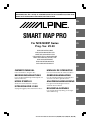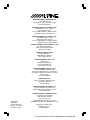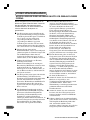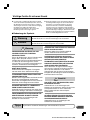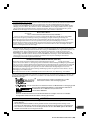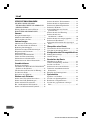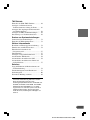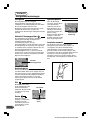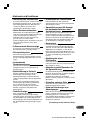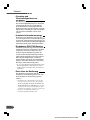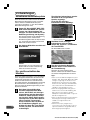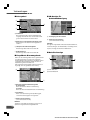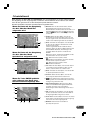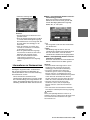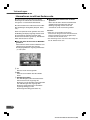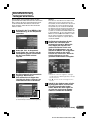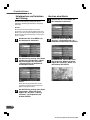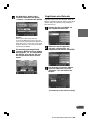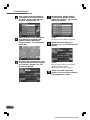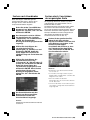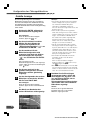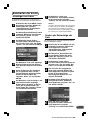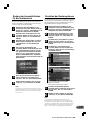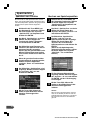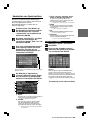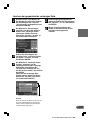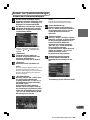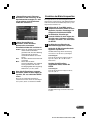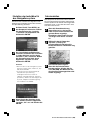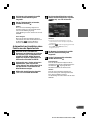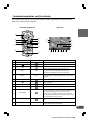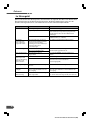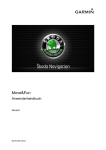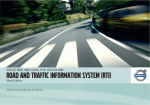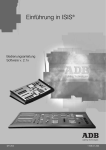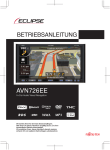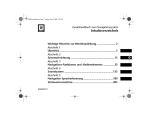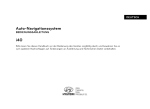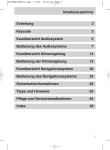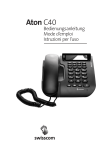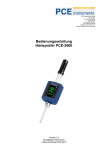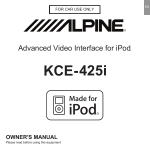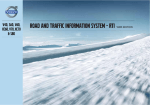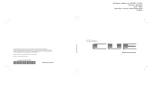Download 2 - Alpine
Transcript
FOR CAR USE ONLY/NUR FÜR AUTOMOBIL GEBRAUCH/POUR APPLICATION AUTOMOBILE UNIQUEMENT/SOLO PER L’UTILIZZO IN AUTOMOBILE/PARA USO EN AUTOMÓVILES/ALLEEN VOOR GEBRUIK IN DE WAGEN/ENDAST FÖR BILBRUK/KUN TIL BRUG I BILEN EN EN R DE SMART MAP PRO IT ES DVD NAVIGATION MAP NAVIGATIONSKARTEN-DVD CARTE DE NAVIGATION DVD DVD MAPPE PER LA NAVIGAZIONE MAPA DE NAVEGACIÓN DEL DVD DVD NAVIGATIEKAART DVD NAVIGERINGSKARTA DVD-NAVIGATIONSKORT FR FR For NVE-N099P Series Prog. Ver. Z3.00 ES MANUAL DE OPERACIÓN Please read before using this disc. Lea este manual antes de utilizar este disco. BEDIENUNGSANLEITUNG GEBRUIKSAANWIJZING Lesen Sie diese Bedienungsanleitung bitte vor Gebrauch der Disc. Lees de gebruiksaanwijzing zorgvuldig door alvorens u de disk in gebruik neemt. MODE D'EMPLOI ANVÄNDARHANDLEDNING Veuillez lire avant d'utiliser ce disque. Läs igenom handledningen innan du använder den här skivan. ISTRUZIONI PER L'USO Si prega di leggere prima di utilizzare il disco. BRUGERVEJLEDNING Læs venligst denne vejledning, for du tager denne DVD i brug. NL SE OWNER'S MANUAL SE DK ALPINE NVD-Z003 68-06194Z28-A (EN, DE, FR, IT, ES, NL, SE, DK) R ALPINE ELECTRONICS MARKETING, INC. 1-1-8 Nishi Gotanda, Shinagawa-ku, Tokyo 141-0031, Japan Phone 03-5496-8231 ALPINE ELECTRONICS OF AMERICA, INC. 19145 Gramercy Place, Torrance, California 90501, U.S.A. Phone 1-800-ALPINE-1 (1-800-257-4631) 1-888-NAV-HELP (1-888-628-4357) ALPINE ELECTRONICS OF CANADA, INC. 777 Supertest Road, Toronto, Ontario M3J 2M9, Canada Phone 1-800-ALPINE-1 (1-800-257-4631) 1-888-NAV-HELP (1-888-628-4357) ALPINE ELECTRONICS OF AUSTRALIA PTY. LTD. 161-165 Princes Highway, Hallam Victoria 3803, Australia Phone 03-8787-1200 ALPINE ELECTRONICS GmbH Frankfurter Ring 117, 80807 München, Germany Phone 089-32 42 640 ALPINE ELECTRONICS OF U.K. LTD. Alpine House Fletchamstead Highway, Coventry CV4 9TW, U.K. Phone 0870-33 33 763 ALPINE ELECTRONICS FRANCE S.A.R.L. (RCS PONTOISE B 338 101 280) 98, Rue de la Belle Etoile, Z.I. Paris Nord Il, B.P. 50016, 95945 Roissy Charles de Gaulle Cedex, France Phone 01-48638989 ALPINE ITALIA S.p.A. Viale C. Colombo 8, 20090 Trezzano Sul Naviglio (MI), Italy Phone 02-484781 ALPINE ELECTRONICS DE ESPAÑA, S.A. Portal de Gamarra 36, Pabellón, 32 01013 Vitoria (Alava)-APDO 133, Spain Phone 945-283588 ALPINE ELECTRONICS (BENELUX) GmbH Leuvensesteenweg 510-B6, 1930 Zaventem, Belgium Phone 02-725 13 15 YAMAGATA Corporation 2-6-34, Takashima, Nishi-ku, Yokohama, Kanagawa, Japan © 2005 NAVTEQ. All Rights Reserved. © 2006 Zenrin Europe B.V., All Rights Reserved. Designed by ALPINE Japan Printed in Japan (Y) 68-06194Z28-A ALPINE NVD-Z003 68-06194Z28-A (EN, DE, FR, IT, ES, NL, SE, DK) VORSICHTSMASSNAHMEN WICHTIG: LESEN SIE DIESE INFORMATION BITTE VOR GEBRAUCH DIESES SYSTEMS. Dieses Navigationssystem soll Sie Schritt um Schritt zum gewünschten Ziel leiten. Lesen Sie bitte die folgenden Vorsichtsmaßnahmen aufmerksam durch, um einen korrekten und sicheren Gebrauch des Systems zu gewährleisten. L Das Navigationssystem ist kein Ersatz für Ihr eigenes Beurteilungsvermögen. Örtliche Verkehrsregeln und Ihr eigenes Urteil haben stets Vorrang vor den vom System vorgeschlagenen Routen. Sollte ein vorgeschlagenes Manöver gegen die Verkehrsregeln verstoßen oder aus einem anderen Grunde nicht sicher oder praktisch sein, sehen Sie bitte von einer Befolgung ab. L Schauen Sie nur dann auf den Monitorbildschirm, wenn es notwendig und gefahrlos möglich ist. Wenn Sie längere Zeit auf den Bildschirm schauen müssen, stoppen Sie das Fahrzeug zuvor an einer sicheren Stelle, an der das Halten erlaubt ist. L Nehmen Sie die Eingabe von Zielorten, Änderungen und andere Funktionseinstellungen, die ein längeres Betrachten des Bildschirms erfordern, nicht während der Fahrt vor. Stoppen Sie das Fahrzeug zuvor an einer sicheren Stelle, an der das Halten erlaubt ist, und benutzen Sie das System erst dann. L Das Navigationssystem eignet sich nicht für die Bestimmung von Fahrstrecken zu Notdiensten. Der Datenbestand enthält nicht alle Orte mit Notdiensten wie Polizei, Feuerwehr, Krankenhäuser und Kliniken. In Notsituationen müssen Sie sich auf das eigene Urteil und eine Wegweisung durch Dritte verlassen. L Der Landkarten-Datenbestand auf dem Speichermedium (DVD-ROM) entspricht dem neuesten Stand zum Zeitpunkt der Herstellung. Da Straßenführungen und Stadtanlagen ständigen Änderungen unterliegen, können Situationen auftreten, in denen das Navigationssystem Sie nicht zum Zielort führen kann. In solchen Fällen müssen Sie nach eigenem Urteil fahren. 2 L Der Landkarten-Datenbestand ist so angelegt, dass Fahrstreckenvorschläge gegeben werden, jedoch keine Aussage über die relative Sicherheit der Route und zeitverzögernde Faktoren gemacht wird. Unter anderem gehen Faktoren wie Straßensperrungen, Bauarbeiten, Merkmale der Straße (z. B. Art des Straßenbelags, Steigungen und Gefälle, Höhen- oder Gewichtseinschränkungen für Fahrzeuge), Stauhäufigkeit, Wetterbedingungen und verschiedene andere Faktoren, die sich auf die Sicherheit einer Route oder die erforderliche Zeit für eine Route auswirken können, nicht aus der Datenbank hervor. Verlassen Sie sich auf Ihr eigenes Urteilsvermögen, wenn Ihnen das Navigationssystem in Problemfällen keine geeignete Alternativroute vorschlagen kann. L Es kann Situationen geben, in denen das Navigationssystem die momentane Position des Fahrzeugs falsch angibt. Richten Sie sich in solchen Fällen unter Beachtung der aktuellen Fahrbedingungen nach Ihrem eigenen Urteil. Das Navigationssystem korrigiert solche Fehler im Normalfall selbsttätig — es kann jedoch passieren, dass Sie die Korrektur manuell ausführen müssen. Stoppen Sie das Fahrzeug in einem solchen Fall zuvor an einer sicheren Stelle, an der das Halten erlaubt ist, und nehmen Sie dann die Korrektur vor. L Achten Sie darauf, dass die Lautstärke des Monitors so eingestellt ist, dass Verkehrsgeräusch und Notfahrzeuge noch vernehmbar bleiben. Fahren ohne Wahrnehmung von Außengeräuschen kann gefährliche Situationen und Unfälle heraufbeschwören. L Achten Sie darauf, dass sich auch andere Personen, die dieses Navigationssystem benutzen möchten, mit diesem Handbuch vertraut machen. L Sollten es beim Lesen der Anleitung Punkte geben, die Sie nicht verstehen, oder wenn Sie sich bezüglich der Bedienung nicht sicher sind, wenden Sie sich bitte an eine autorisierte Alpine-Vertretung, bevor Sie das Navigationssystem in Gebrauch nehmen. ALPINE NVD-Z003 68-06194Z28-A (DE) Wichtige Punkte für sicheren Einsatz a Lesen Sie bitte sorgfältig die Anleitungen zur DVD und zu den anderen Systemkomponenten, bevor Sie das Navigationssystem benutzen. Diese enthalten Anweisungen zum sicheren und effizienten Umgang mit dem System. Alpine übernimmt keine Verantwortung für Probleme, die sich aus dem Nichtbefolgen der Anweisungen ergeben. a Bedeutung der Symbole a Grafische Symbole weisen im Verlauf der Anleitung auf wichtige Erläuterungen für sicheren Betrieb hin und warnen vor potentiellen Gefahren, die durch Fehler beim Anschluss und falsche Handhabung entstehen können. Im folgenden werden die Bedeutungen dieser Symbole erklärt. Es ist wichtig, dass Sie sich die Bedeutungen einprägen, damit Sie sich beim Durchlesen der Anleitung leichter orientieren und das Gerät vorschriftsmäßig bedienen können. Warnung Dieses Symbol weist auf wichtige Anweisungen hin. Bei Nichtbeachtung besteht die Gefahr von schweren Verletzungen oder Todesfällen. Vorsicht Dieses Symbol weist auf wichtige Anweisungen hin. Bei Nichtbeachtung besteht die Gefahr von Verletzungen bzw. Sachschäden. Warnung KEINE BEDIENUNG AUSFÜHREN, DIE VOM SICHEREN LENKEN DES FAHRZEUGS ABLENKEN KÖNNTE. Führen Sie Bedienungen, die Ihre Aufmerksamkeit längere Zeit in Anspruch nehmen, erst aus, nachdem das Fahrzeug zum Stillstand gekommen ist. Halten Sie das Fahrzeug immer an einer sicheren Stelle an, bevor Sie solche Bedienungen ausführen. Andernfalls besteht Unfallgefahr. GERÄT NICHT ÖFFNEN. Andernfalls besteht Unfallgefahr, Feuergefahr oder die Gefahr eines elektrischen Schlages. KLEINE GEGENSTÄNDE WIE BATTERIEN VON KINDERN FERNHALTEN. Werden solche Gegenstände verschluckt, besteht die Gefahr schwerwiegender Verletzungen. Suchen Sie unverzüglich einen Arzt auf, wenn ein Kind einen solchen Gegenstand verschluckt. DAS GERÄT NUR AN EIN 12-V-BORDNETZ IN EINEM FAHRZEUG ANSCHLIESSEN. Andernfalls besteht Feuergefahr, die Gefahr eines elektrischen Schlages oder anderer Verletzungen. KEINE FREMDKÖRPER IN EINSCHUBSCHLITZE ODER ÖFFNUNGEN AM GERÄT STECKEN. Andernfalls kann es zu Verletzungen oder Schäden am Gerät kommen. Tipps WÄHREND DER FAHRT MÖGLICHST WENIG AUF DEN BILDSCHIRM SCHAUEN. Sie können dadurch vom Verkehr abgelenkt werden und einen Unfall verursachen. ROUTENVORSCHLÄGE DES NAVIGATIONSSYSTEMS NICHT BEFOLGEN, WENN SIE DABEI GEFÄHRLICHE ODER VERBOTENE FAHRMANÖVER AUSFÜHREN MÜSSTEN ODER DADURCH IN EINE GEFÄHRLICHE SITUATION ODER GEGEND GERATEN KÖNNTEN. Dieses Gerät kann Ihr eigenes Urteilsvermögen nicht ersetzen. Aufgrund von Routenvorschlägen dieses Systems dürfen Sie nie die örtlichen Verkehrsregeln oder Ihr eigenes Urteilsvermögen bezüglich der Vermeidung von Gefahrensituationen im Straßenverkehr missachten. Vorsicht DAS GERÄT NICHT WEITERBENUTZEN, WENN EIN PROBLEM AUFTRITT. Andernfalls kann es zu Verletzungen oder Schäden am Gerät kommen. Geben Sie das Gerät zu Reparaturzwecken an einen autorisierten Alpine-Händler oder den nächsten AlpineKundendienst. DIE HÄNDE FERNHALTEN, WENN SICH DAS MOTORGETRIEBENE BEDIENTEIL ODER DER SCHWENKBARE MONITOR BEWEGT. Andernfalls kann es zu Verletzungen oder Schäden am Gerät kommen. Kennzeichnet zusätzliche Erläuterungen zum Betrieb dieses Systems. ALPINE NVD-Z003 68-06194Z28-A (DE) 3 Vorsichtsmassnahmen ENDNUTZER-BESTIMMUNGEN Die Daten („Daten“) werden zu Ihrem persönlichen und internen Gebrauch zur Verfügung gestellt und nicht für den Weiterverkauf. Sie sind durch Urheberrecht geschützt und unterliegen den folgenden Bedingungen und Konditionen, denen Sie auf der einen Seite und ALPINE Electronics, Inc. („ALPINE“) und seine Lizenzgeber (einschließlich ihrer Lizenzgeber und Lieferanten) andererseits zustimmen. © 2005 NAVTEQ Alle Rechte vorbehalten. Die Daten für Bereiche von Kanada umfassen Informationen, die mit Genehmigung der kanadischen Behörden übernommen wurden, einschließlich: © Ihre Majestät die Königin in Vertretung für Kanada, © Queen’s Printer for Ontario. GeoBase ® BEDINGUNGEN Nur zur persönlichen Verwendung. Sie stimmen zu, diese Daten zusammen mit [Name der autorisierten Anwendung von ALPINE einfügen] ausschließlich für die persönlichen, nicht-kommerziellen Zwecke zu verwenden, zu denen Sie lizenziert sind, und nicht für Serviceunternehmen, Timesharing oder ähnliche Zwecke. Entsprechend, aber gemäß den Beschränkungen, die in den folgenden Absätzen dargelegt werden, dürfen Sie diese Daten nur kopieren, wenn es für Ihre persönlichen Zwecke notwendig ist, um (i) sie anzuzeigen und (ii) zu sichern, vorausgesetzt, dass Sie keine Urheberrechtshinweise entferne, die erscheinen, und die Daten auf keine Weise verändern. Sie stimmen zu, ansonsten keinen Teil dieser Daten zu reproduzieren, zu kopieren, zu verändern, zu dekompilieren, auseinander zu bauen oder nachzubauen, und sie in irgendeiner Form zu transferieren oder zu vertreiben, zu welchem Zweck auch immer, außer in dem Umfang, der durch diesbezügliche Gesetze erlaubt ist. Beschränkungen. Mit Ausnahme der Fälle, zu denen Sie speziell durch ALPINE lizenziert wurden, und ohne Einschränkung des vorhergehenden Absatzes, dürfen Sie (a) diese Daten nicht mit einem Produkt, System, oder einer Anwendung verwenden, die in Fahrzeugen installiert oder in anderer Form mit ihnen verbunden sind oder mit Fahrzeugen kommunizieren, zur Fahrzeugnavigation, -positionierung, -meldung, Echtzeitroutenführung, zum Flottenmanagement oder ähnlichen Anwendungen fähig sind, oder (b) mit oder in Kommunikation mit jeglichen Positionierungsgeräten oder jeglichen Mobil- oder kabellos angeschlossenen Elektronik- oder Computergeräten, einschließlich ohne Einschränkung Mobiltelefone, Palmtop- und Handheld-Computer, Pager und Personal Digital Assistants oder PDAs. Keine Garantie. Sie erhalten den aktuellen Stand dieser Daten und Sie stimmen zu, sie auf eigenes Risiko zu verwenden. ALPINE und seine Lizenzgeber (und ihre Lizenzgeber und Lieferanten) gibt keine Garantien, Repräsentationen oder Gewähr irgendeiner Art, weder direkt noch indirekt, die durch Gesetze oder andernfalls entstehen, einschließlich aber nicht beschränkt auf Inhalt, Qualität, Genauigkeit, Vollständigkeit, Wirkungsweise, Zuverlässigkeit, Eignung für einen bestimmten Zweck, Nützlichkeit, Verwendung oder aus diesen Daten zu entnehmende Ergebnisse, oder dass die Daten oder Server ununterbrochen oder fehlerfrei sind. Garantieausschluss: ALPINE UND SEINE LIZENZGEBER (EINSCHLIESSLICH IHRER LIZENZGEBER UND LIEFERANTEN) SCHLIESSEN JEDE GARANTIEN, DIREKT ODER INDIREKT, FÜR DIE QUALITÄT, LEISTUNG, MARKTGÄNGIGKEIT, EIGNUNG FÜR EINEN BESTIMMTEN ZWECK ODER NICHTÜBERTRETUNG AUS. Manche Staaten, Territorien und Länder erlauben bestimmte Garantieausschlüsse nicht, daher kann in diesem Ausmaß der obige Ausschluss möglicherweise nicht für Sie zutreffen. Haftungsausschluss: ALPINE UND SEINE LIZENZGEBER (EINSCHLIESSLICH IHRER LIZENZGEBER UND LIEFERANTEN) SIND IHNEN GEGENÜBER NICHT HAFTBAR: IN HINSICHT AUF JEGLICHE ANSPRÜCHE, FORDERUNG ODER AKTION, UNABHÄNGIG VON DER NATUR DER URSACHE DES ANSPRUCHS, DER FORDERUNG ODER AKTION, DIE SICH AUF EINEN VERLUST, VERLETZUNG ODER SCHADEN BEZIEHEN, DIREKT ODER INDIREKT, DIE AUS DER VERWENDUNG ODER DEM BESITZ DER INFORMATION RESULTIEREN, ODER FÜR JEGLICHEN VERLUST VON GEWINNEN, ERTRÄGEN, VERTRÄGEN ODER ERSPARNISSEN, ODER JEGLICHE ANDERE DIREKTE, INDIREKTE, ZUFÄLLIGE, BESONDERE ODER FOLGESCHÄDEN, DIE AUS IHRER VERWENDUNG ODER UNFÄHIGKEIT ZUR VERWENDUNG DIESER INFORMATIONEN ENTSTEHEN, JEGLICHEN MANGEL IN DEN INFORMATIONEN ODER DER VERLETZUNG DIESER BEDINGUNGEN, OB DURCH EINE AKTION IN EINEM VERTRAG ODER VERGEHEN ODER BASIEREND AUF EINER GEWÄHRLEISTUNG, AUCH NICHT, WENN ALPINE ODER SEINE LIZENZGEBER VON DER MÖGLICHLICHKEIT EINES SOLCHEN SCHADENS INFORMIERT WURDEN. Manche Staaten, Territorien und Länder erlauben bestimmte Haftungsausschlüsse oder Schadensbegrenzungen nicht, daher kann in diesem Ausmaß der obige Ausschluss möglicherweise nicht für Sie zutreffen. Ausfuhrkontrolle. Sie stimmen zu, von keinem Ort aus irgendeinen Teil der Daten zu exportieren, die Ihnen zur Verfügung gestellt wurden, oder ein direktes Produkt daraus, mit Ausnahme von in Übereinstimmung mit, und mit allen dazu erforderlichen Lizenzen und Bewilligungen, anwendbaren Exportgesetzen, -richtlinien und -verordnungen. Gesamtvereinbarung. Diese Bedingungen stellen die Gesamtvereinbarung zwischen ALPINE (und seinen Lizenzgebern, einschließlich deren Lizenzgebern und Lieferanten) und Ihnen dar, die sich auf den hiervon behandelten Gegenstand beziehen, und ersetzen in ihrer Gesamtheit sämtliche oder jegliche schriftliche oder mündliche Vereinbarungen, die bisher zwischen uns in Bezug auf den Gegenstand bestanden. 4 Anwendbares Recht Die oben genannten Bedingungen unterliegen dem Recht des Staates Illinois [„der Niederlande“ einfügen, wenn die europäischen NAVTEQ-Daten verwendet werden], unter Ausschluss (i) des Kollisionsrechtes oder (ii) des Übereinkommens der Vereinten Nationen über Verträge über den internationalen Warenkauf (United Nations Convention for Contracts for the International Sale of Goods), das ausdrücklich ausgeschlossen wird. Sie stimmen zu, dass jedwede und alle Streitigkeiten, Ansprüche und Aktionen, die durch oder in Verbindung mit den Ihnen hierunter zur Verfügung gestellten Daten entstehen, Illinois [„den Niederlanden“ einfügen, wenn die europäischen NAVTEQ-Daten verwendet werden] als Gerichtsstand unterliegen. ALPINE NVD-Z003 68-06194Z28-A (DE) Der Regierung angehörende Endnutzer. Im Fall des Erwerbs der NAVTEQ-Daten durch oder im Namen der Regierung der Vereinigten Staaten oder eine andere juristische Person, die ähnliche Rechte wünscht oder anwendet wie üblicherweise die Regierung der Vereinigten Staaten, gilt: (i) bei Erwerbungen durch das Verteidigungsministerium erfolgt die Lizenzierung der NAVTEQ-Daten mit „Eingeschränkten Rechten“ entsprechend den Rechten gemäß DFARS 252.2277013(b)(3), TECHNISCHE DATEN - NICHTGEWERBLICHE ARTIKEL. NAVTEQ-Daten, die mit „Eingeschränkten Rechten“ geliefert oder auf andere Weise bereitgestellt werden, sind mit dem folgenden „Hinweis auf eingeschränkte Rechte“ gemäß DFARS 252.227-7013(f)(3) zu versehen und entsprechend einem solchen Hinweis zu behandeln: EINGESCHRÄNKTE RECHTE VERTRAGS-NR.: __________________________________________________ NAME DES VERTRAGSLIEFERANTEN (HERSTELLER/ LIEFERANT): NAVTEQ ADRESSE DES VERTRAGSLIEFERANTEN (HERSTELLER/ LIEFERANT): 222 Merchandise Mart Plaza, Suite 900, Chicago, Illinois 60654 Die Rechte der Regierung zur Nutzung, Änderung, Vervielfältigung, Freigabe, Darstellung, Ausstellung oder Offenlegung dieser technischen Daten werden eingeschränkt durch Absatz (b)(3) der Klausel „Rechte an Technischen Daten - Nichtgewerbliche Artikel“ in dem oben genannten Vertrag. Bei jeder Vervielfältigung von mit dieser Kennzeichnung versehenen technischen Daten oder Teilen davon müssen auch die Kennzeichnungen wiedergegeben werden. Jede Person, außer der Regierung, die Zugriff auf solche Daten erhalten hat, muss unverzüglich den oben benannten Vertragslieferanten benachrichtigen. und; (ii) bei Erwerbungen durch Zivilbehörden erfolgt die Lizenzierung der NAVTEQ-Daten entsprechend den Rechten gemäß FAR 52.227-14(g)(1), RECHTE AN DATEN - ALLGEMEINES (Schutz eingeschränkter Rechte und Rechnerprogramme/ Software). Fordert der vertragsschließende Beamte die Lieferung von NAVTEQ-Daten mit eingeschränkten Rechten, die gemäß FAR 52.227-14(g)(1) einbehalten wurden oder einbehalten werden könnten, erfolgt die Lizenzierung der NAVTEQ-Daten mit „Eingeschränkten Rechten“ gemäß dem folgenden „Hinweis auf eingeschränkte Rechte“ in FAR 52.227-14(g)(2) (Alternative II). Dieser Hinweis ist an den NAVTEQ-Daten anzubringen, und die NAVTEQ-Daten sind entsprechend einem solchen Hinweis zu behandeln (der Hinweis muss auf jeder vollständigen oder teilweisen Vervielfältigung dieser Daten angebracht werden/sein): HINWEIS AUF EINGESCHRÄNKTE RECHTE (JUNI 1987) Diese Daten werden mit eingeschränkten Rechten gemäß Regierungsvertrag Nr. _____ (und ggf. Untervertrag ______) geliefert. Diese Daten dürfen von der Regierung mit der ausdrücklichen Einschränkung vervielfältigt und genutzt werden, dass sie nicht ohne schriftliche Erlaubnis des Vertragslieferanten für Herstellungszwecke verwendet und nicht außerhalb der Regierung offen gelegt werden, mit der Ausnahme, dass die Regierung diese Daten gegebenenfalls für folgende Zwecke außerhalb der Regierung offen legen darf, unter dem Vorbehalt, dass die Regierung bei einer solchen Offenlegung ein Verbot gegen die weitere Nutzung und Offenlegung erlässt: Es gibt keine weiteren Zwecke, die eine Offenlegung solcher Daten erlauben. Der Hersteller/Lieferant der Daten ist NAVTEQ, 222 Merchandise Mart Plaza, Suite 900, Chicago, Illinois 60654. Falls der vertragsschließende Beamte es ablehnt, eine der hierin unter (i) oder (ii) definierten Lizenzen zu verwenden, muss der vertragsschließende Beamte vor dem Versuch, zusätzliche oder andere Rechte an den NAVTEQ-Daten zu erwerben, NAVTEQ benachrichtigen. Verkehrsinformationen werden in Großbritannien von RAC Trafficmaster Telematics Ltd. zur Verfügung gestellt. V-Trafic-Informationen für Frankreich werden von Mediamobile zur Verfügung gestellt. Dieses Produkt enthält Datenbankdaten zu siebenstelligen Postleitzahlen in Großbritannien, die von Ordnance Survey lizenziert sind. Lizenznummer 100041629 Hinweis: Deutsche Verkehrsinformationen sind bei diesem Modell nur verfügbar, wenn der von T-Mobile bereitgestellte Verkehrsinformationsdienst (T-Traffic) genutzt wird. ACHTUNG • Die Bedienung des Systems beim Fahren ist gefährlich. Bitte halten Sie das Fahrzeug an, bevor Sie dieses System bedienen. • Die tatsächlichen Straßenverhältnisse und die geltenden Gesetze und Verordnungen haben Vorrang vor den Informationen der Kartenanzeige. Beachten Sie beim Fahren die aktuellen Verkehrsregelungen und -bedingungen. • Diese Software ist ausschließlich zur Verwendung mit Geräten der Serie NVE-N099P gedacht. Mit anderer Hardware kann und darf sie nicht eingesetzt werden. ALPINE NVD-Z003 68-06194Z28-A (DE) 5 Inhalt VORSICHTSMASSNAHMEN WICHTIG: LESEN SIE DIESE INFORMATION BITTE VOR GEBRAUCH DIESES SYSTEMS. ....................................... 2 Wichtige Punkte für sicheren Einsatz .............. 3 ENDNUTZER-BESTIMMUNGEN ................ 4 Vorwort Navigationsterminologie ................................. 8 Merkmale und Funktionen .............................. 9 Die Verwendung der Disc .............................. 11 Vorbereitungen Aktualisieren des Betriebssystems ................ Ein- und Ausschalten des Monitors ............... Bedienung durch Antippen ............................ Wechseln zwischen den Kartenanzeigen ....... Hauptmenü und Untermenü .......................... Ortseinstellmenü ............................................ Wechseln des Kartenmaßstabs ....................... Ändern der Kartenausrichtung....................... Informationen zu Staubereichen .................... Informationen zur aktiven Routensuche ........ 12 12 13 15 18 19 20 20 21 22 Grundfunktionen Festlegen einer Route .................................... 23 Auswählen einer Route über das Routenmenü (Suchen von drei Routen) ............................ 25 Unterbrechen und Fortsetzen der Führung .... 26 Löschen einer Route ...................................... 26 Registrieren des Wohnorts ............................. 27 Suchen nach Zielorten Suchen eines Ziels anhand der Adresse ......... Suchen eines POI (Einrichtungen) ................ Suchen anhand der Postleitzahl ..................... Ein- /Ausblenden der POI-Symbole .............. Suchen von POIs anhand der Symbole .......... 29 30 31 32 32 Suchen anhand der Telefonnummer .............. 33 Suchen anhand von Speicherlisten ................ 34 Suchen nach Schnellzugriffszielen ................ 34 Suchen des Wohnorts ..................................... 34 Suchen anhand eines zuvor bereits gesuchten Ziels ................................................. 35 Suchen anhand einer Kreuzung ..................... 35 Suchen anhand einer Autobahnauf- /-abfahrt ................................ 36 Suchen anhand eines Ausgangspunkts .......... 36 Suchen nach Koordinaten .............................. 37 Suchen durch Verschieben der angezeigten Karte .............................................................. 37 Überprüfen einer Route Übersicht über die berechnete Route ............. 38 Vorschau der berechneten Route ................... 38 Konfiguration des Führungsbildschirms Führungskartenanzeige .................................. 39 Geteilte Anzeige ............................................ 40 Bearbeiten der Route Hinzufügen von Zielen .................................. 41 Ändern der Reihenfolge der Ziele ................. 41 Löschen von Zielen ....................................... 42 Suchen nach einer Ausweichroute ................. 42 Ändern der Auswahlkriterien für die Routensuche .................................................... 43 Einstellen der Routenoptionen ...................... 43 Speicherliste Speichern von Punkten .................................. Löschen von Speicherpunkten ....................... Bearbeiten von Speicherlisten ....................... Löschen der gespeicherten vorherigen Ziele ............................................................. 44 44 45 47 6 ALPINE NVD-Z003 68-06194Z28-A (DE) TMC-Betrieb Einstellen der RDS-TMC-Funktion .............. Anzeigen von Informationen zu Verkehrssituationen entlang der Route ........ Anzeigen aller empfangenen Informationen zur Verkehrssituation ................................... Anzeigen der TMC-Verkehrsmeldungen ....... Detailanzeige von Verkehrssituationen .......... 48 49 50 50 50 Ändern von Systemeinstellungen Ändern der Systemeinstellungen ................... 51 Einstellen der Bildschirmposition ................. 53 Weitere Informationen Korrektur von Fahrzeugposition/-richtung .... 54 Zurücksetzen nach Reifenwechsel................. 54 Einstellen der Lautstärke für das Navigationssystem .............................................. 55 Fahrsimulation ............................................... 55 Anzeigen von Systeminformationen ............. 56 Automatischer Wählbetrieb ........................... 56 Automatisches Anwählen eines POI ............. 56 Automatisches Anwählen eines Punkts aus der Speicherliste .......................................... 57 Referenz Lage und Funktion der Bedienelemente auf der Fernbedienung ....................................... Fernbedienungstasten und Drucktasten ......... Im Störungsfall .............................................. Wenn diese Meldung erscheint ...................... 58 59 60 61 • In diesem Handbuch wird der Betrieb des Systems anhand der Fernbedienung RUE-4141 erläutert. Wenn das Navigationssystem an den berührungsempfindlichen Monitor IVA-D310R, IVAD310RB, IVA-D100R, IVA-D100RB, IVA-W200Ri, TME-M770S oder TME-M860 usw. von Alpine angeschlossen ist, kann das System auch durch Antippen bedient werden. Anweisungen dazu finden Sie unter „Bedienung durch Antippen“ auf Seite 13. 7 ALPINE NVD-Z003 68-06194Z28-A (DE) Vorwort Navigationsterminologie Navigation Speicherpunkte Das Navigationssystem verfolgt die Fahrzeugposition und zeigt diese auf einer Landkarte an, die ständig aktualisiert wird. Wenn Sie ein Ziel eingeben, berechnet das Navigationssystem in kürzester Zeit eine Route und führt Sie anhand von visuellen und gesprochenen Anweisungen entlang dieser Route zum Ziel. Orte, die Sie häufig ansteuern, können Sie in einer Speicherliste speichern und auf der Karte markieren. Bis zu 200 dieser Orte können gespeichert werden. Sie können an den Speicherpunkten Symbole einfügen, so dass die Symbole ebenfalls auf der Karte angezeigt werden. Aktuelle Fahrzeugposition Das Navigationssystem erkennt anhand der empfangenen GPS-Signale (Signale des satellitengestützten globalen Positionierungssystems) und der Karteninformationen auf der Disk die Position und die Fahrtrichtung des Fahrzeugs und zeigt diese an. Darüber hinaus verfügt das System über ein Gyroskop (Kreiselkompass) und einen Geschwindigkeitssensor, so dass die aktuelle Position auch an Orten errechnet und angezeigt werden kann, an denen der Empfang von GPSSignalen nicht möglich ist. Speicherpunktmarkierung Autobahnauswahl Für die Suche nach einer Route mit dem Navigationssystem können Sie angeben, ob vorzugsweise eine Route mit Autobahnen (Schnellstraßen) oder mit anderen Straßen gesucht werden soll. Wenn Sie festlegen, dass vorzugsweise eine Route mit Autobahnen gesucht werden soll, sucht das Navigationssystem automatisch nach einer entsprechenden Route und führt Sie, soweit möglich, per Autobahn zum Ziel. Aktuelle Fahrzeugposition Kartenabgleich Bei der GPS-Navigation gilt eine Fehlerspanne von 30 bis 200 m. Daher ist es möglich, dass für das Fahrzeug eine Position außerhalb der Straße errechnet wird. Beim Kartenabgleich wird dieser Fehler automatisch korrigiert, so dass das Fahrzeug vom System korrekt auf der Straße angezeigt wird. Ziel Die Stelle auf der Karte, die Ihr Ziel darstellt, wird mit einem Zielsymbol dargestellt. Sie können bis zu 5 Ziele für eine Fahrt einstellen. Zielsymbol Route 8 Wenn Sie ein Ziel eingeben, errechnet das Navigationssystem automatisch eine Route und zeigt diese auf der Karte in Blau an. Route (blau) ALPINE NVD-Z003 68-06194Z28-A (DE) Merkmale und Funktionen • Umfahrung des Staubereichs Es werden z.B. Bereiche in London, für die eine Stauabgabe eingeführt wurde, auf der Karte in pink angezeigt (bei kleineren Maßstäben als 1,6 km). Sie können auch nach einer Umfahrung des Staubereichs suchen. • Aktive Routensuchfunktion Während Sie der eingestellten Route folgen, sucht diese Funktion beständig nach Alternativrouten, um die Fahrtzeit zu optimieren. Außerdem wird nach einer Alternativroute gesucht, wenn es zu einem TMCVerkehrsereignis kommt. Sie werden sofort über eine neue Route informiert, wenn diese verfügbar ist. • 3-Dimensionale Kartenanzeige Es kann auch eine 3-dimensionale Karte aus der Vogelperspektive angezeigt werden. • Fahrspurleitsystem Wenn bei Kreuzungen innerorts Spurinformationen angezeigt werden, können Sie den angezeigten Spurinformationen sicher folgen. •Automatische Routenberechnung Sie brauchen nur das Ziel auszuwählen und das Navigationssystem sucht automatisch die geeignete Route. • Sprachführung in Echtzeit Eine Sprachführung informiert Sie über Entfernungen und Richtungen sowie Richtungsänderungen, wobei die Hinweise zeitlich auf die gefahrene Strecke abgestimmt werden. Mit der Taste VOICE können Sie die letzte Anweisung der Sprachführung wiederholen lassen, wann immer Sie sie brauchen. Wenn sich das Fahrzeug zu nahe am Ziel befindet, erfolgt unter Umständen keine Sprachführung. • Geteilte Anzeige Zwei verschiedene Karten bzw. Führungsbildschirme können gleichzeitig angezeigt werden. So können Sie zum Beispiel den Kartenbildschirm und den Bildschirm mit Führungspfeilen oder den Kartenbildschirm und den Autobahnbildschirm gleichzeitig anzeigen lassen. • Direkteingabe der Telefonnummer Das System kann ein Ziel anhand der Telefonnummer eines von Ihnen gespeicherten Speicherpunkts suchen. • Sprachführung und 3D-Anzeige bei Autobahnausfahrten oder Autobahnkreuzen Wenn Sie sich einer Autobahnausfahrt oder einem Autobahnkreuz nähern, schaltet das System auf Sprachausgabe. Die gesprochenen Hinweise entsprechen der Ausschilderung. Auf dem Display wird eine Autobahnausfahrt oder ein Autobahnkreuz naturgetreu angezeigt. • Kartenzoom Für die Landkartenanzeige stehen 14 Vergrößerungsstufen (50,100, 200, 400, 800, 1,6K, 3K, 7K, 13K, 26K, 50K, 100K, 200K und 400K Meter) zur Verfügung, so dass Sie die Karten mit mehr oder weniger Details oder die größere Darstellung mit Hilfe der Tasten 3 oder 4 an der Fernbedienung anzeigen lassen können. • Direkteingabe eines POI-Namens Geben Sie einfach den Namen eines POI ein (ohne den Namen des Orts), um eine Route zu dieser Stelle zu suchen. • Auswahl aus zwölf Sprachen für die Sprachführung Für die Sprachführung können Sie unter zwölf Sprachen die gewünschte auswählen (Englisch, Deutsch, Französisch, Italienisch, Niederländisch, Spanisch, Schwedisch, Dänisch, Polnisch, Ungarisch, Tschechisch oder Slowakisch). • Einstellen mehrerer Ziele Sie können für eine Fahrt bis zu 5 Ziele in beliebiger Reihenfolge einstellen. • Zoom auf Kreuzungen und Abzweigungen Wenn Sie sich Kreuzungen und Abzweigungen nähern, erscheint automatisch eine gezoomte Darstellung der Karte, so dass Sie die entscheidende Stelle detaillierter sehen können. Sie brauchen in diesem Fall also nicht die Zoomtasten zu drücken. (Fortsetzung auf der nächsten Seite) 9 ALPINE NVD-Z003 68-06194Z28-A (DE) Vorwort • Gyroskop und Geschwindigkeitssensor eingebaut Das Gyroskop erkennt Richtungsänderungen, der Geschwindigkeitsimpulssensor erkennt die zurückgelegte Strecke. Auf der Grundlage dieser Daten können Fahrzeugposition und Richtung auch dort errechnet werden, wo GPSSignale nicht zu empfangen sind, zum Beispiel zwischen hohen Gebäuden oder in einem Tunnel. • Autobahninformationsanzeige Wenn Sie auf der Autobahn unterwegs sind, erscheint ergänzend zur normalen Führung (mit einem Pfeil) automatisch die Entfernung bis zur nächsten Tankstelle/Raststätte/Parkmöglichkeit/ Abzweigung (nicht jedoch Autobahnausfahrt). • Eingebauter RDS-TMC-Receiver Über TMC (Traffic Message Channel) werden Verkehrsinformationen automatisch in Echtzeit empfangen. Im Fall eines Staus oder einer anderen Verkehrsbehinderung werden Sie visuell und über die Sprachführung informiert. TMC-Verkehrsinformationen werden bereits in Deutschland, Großbritannien, Frankreich, Italien, Belgien, Dänemark, den Niederlanden, Spanien, Schweden, der Schweiz, Österreich, Norwegen und Finnland ausgestrahlt. • Je nach den UKW-Empfangsbedingungen und der Verfügbarkeit des TMC-Dienstes werden möglicherweise keine RDS-TMC-Informationen empfangen. • Zwei Arten der Bedienung Das Navigationssystem kann über die mitgelieferte Fernbedienung (RUE-4141) oder durch Antippen der Drucktasten gesteuert werden.* * Die Bedienung über die Drucktasten ist nur möglich, wenn das System an einen Touchscreenmonitor IVAD310R, IVA-D310RB, IVA-D100R, IVA-D100RB, IVAW200Ri, TME-M770S oder TME-M860 usw. von Alpine angeschlossen ist. Anweisungen dazu finden Sie unter „Bedienung durch Antippen“ auf Seite 13. Schlagen Sie bitte auch in der Bedienungsanleitung zum berührungsempfindlichen Monitor nach. 10 ALPINE NVD-Z003 68-06194Z28-A (DE) Die Verwendung der Disc Es stehen zwei Discs zur Verfügung: die EAST-Version (OSTEN) und die WEST-Version (WESTEN). Andere Informationen als Koordinaten und Speicherpunkte, die auf der EAST-Versions—Disc enthalten sind, können nicht über die WEST-Versions-Discs gesucht werden, und umgekehrt. Orte im Bereich der EAST-Versions—Disc können z.B. nur auf der EAST-Versions-Disc gefunden werden. Die EAST- und WEST-Versions-Discs decken die Bereiche ab, die unten grau dargestellt sind. Einige Länder bilden eine Schnittmenge* und sind auf beiden Discs gespeichert. * Länder der Überschneidung: Schweiz, Österreich, Tschechien, Deutschland und Dänemark Bereich der EAST-Versions-Disc Bereich der WEST-Versions-Disc Hinweise: • Sie können ein Ziel außerhalb des Disc-Bereichs über die Koordinaten (Längen- und Breitengrad) oder die Speicherliste festlegen, aber weder die Routensuche noch die Führung wird ausgeführt. (Verwenden Sie den Richtungspfeil und die gradlinigen Entfernungsinformationen, um Ihr Ziel zu erreichen.) Einzelheiten finden Sie unter „Suchen anhand von Speicherlisten“ (Seite 34) und „Suchen nach Koordinaten“ (Seite 37). • Wenn Sie die Disc einlegen, die nicht Ihrer aktuellen Position entspricht, wird der Kartenbildschirm nicht angezeigt, dafür aber der Kompassbildschirm (Aktuelle Fahrzeugposition-Informationsanzeige). Tipp: Anzeigen der Route zu einem Ziel außerhalb des Disc-Bereichs: Um die Route zu einem Ziel anzuzeigen, das außerhalb des Disc-Bereichs liegt, fügen Sie ein Zwischenziel in einem der überschneidenden Länder hinzu, das zwischen Ihrer aktuellen Fahrzeugposition und Ihrem endgültigen Ziel liegt. Fahren Sie auf der hervorgehobenen Route zum Zwischenziel, wechseln Sie dann die Discs und fahren Sie zu Ihrem endgültigen Ziel. Siehe „Hinzufügen von Zielen“ auf Seite 41. 11 ALPINE NVD-Z003 68-06194Z28-A (DE) Vorbereitungen Aktualisieren des Betriebssystems Die wichtigen Informationen werden daraufhin in der ausgewählten Sprache angezeigt. Lesen Sie die wichtigen Informationen bitte unbedingt. Wenn Sie bisher eine andere Version der KartenDVD mit diesem Navigationssystem verwendet haben, wird das installierte Betriebssystem automatisch aktualisiert, so dass diese SMART MAP PRO-DVD gelesen wird. 1 Setzen Sie diese SMART MAP PRODVD in den NVE-N099P ein. (Anweisungen zum Herausnehmen und Einlegen von DVDs finden Sie in der Bedienungsanleitung zum System.) Das System beginnt mit der Aktualisierung des Betriebssystems. Während der Aktualisierung dürfen Sie das System nicht aus- und wieder einschalten und auch die DVD nicht auswerfen lassen. 2 Nachdem Sie die wichtigen Informationen gelesen haben, wählen Sie „Einverst.“ und drücken die Taste ENTER. Der Kartenbildschirm erscheint. Ein- und Ausschalten des Monitors Wenn beim Alpine-Navigationssystem der Monitor in den Navigationsmodus oder den externen Eingangsmodus geschaltet ist und Sie den Zündschlüssel in die Position ACC oder ON drehen, wird automatisch der Anfangsbildschirm angezeigt. Die Funktionsweise der Fernbedienung ist auf Seite 58 und 59 der Bedienungsanleitung zu dem System beschrieben. 12 2 Der Anfangsbildschirm erscheint auf dem Monitor. Hinweis: Erläuterungen zur Lage und Funktion der Bedien-elemente auf der Fernbedienung finden Sie auf Seite 58 und 59. 1 Sprachauswahlmenü Nach dem Anfangsbildschirm erscheint automatisch der Bildschirm „ACHTUNG“ mit wichtigen Informationen und dem Sprachauswahlmenü. Zwölf Sprachen stehen zur Auswahl. Heben Sie die gewünschte Sprache für die Bild- /Sprachführung und die Textanzeigen hervor, indem Sie den Joystick auf der Fernbedienung kippen, und drücken Sie dann die Taste ENTER auf dem Joystick, um die Auswahl zu bestätigen. 3 Zum Ausschalten der Navigation drücken Sie die Taste ON/OFF auf der Fernbedienung. Wenn Sie die Taste ON/OFF erneut drücken, schaltet sich der Monitor wieder ein und der Anfangsbildschirm erscheint. Tipps: • Wenn sich keine DVD im Navigationssystem befindet, wird „Keine DVD. Bitte Karten-DVD einlegen.“ angezeigt. Informationen zum Einlegen bzw. Herausnehmen einer DVD finden Sie unter „Einlegen der DVD-ROMs“ und „Herausnehmen der DVD-ROMs“ im Handbuch zum Navigationssystem. • Wenn die eingelegte DVD nicht gelesen werden kann, erscheint die Meldung „Die Daten können nicht gelesen werden. Überprüfen Sie die Karten-DVD“. Legen Sie bitte die richtige Disk ein. • Wenn Sie den Monitor bei ausgeschaltetem Motor längere Zeit eingeschaltet lassen, entlädt sich möglicherweise die Autobatterie. • Wenn Polnisch (PL), Ungarisch (H), Tschechisch (CZ) oder Slowakisch (SL) im Sprachauswahlmenü ausgewählt wird, ist die Anzeigensprache Englisch. ALPINE NVD-Z003 68-06194Z28-A (DE) Bedienung durch Antippen Wenn das Navigationssystem an den berührungsempfindlichen Monitor IVA-D310R, IVA-D310RB, IVAD100R, IVA-D100RB, IVA-W200Ri, TME-M770S oder TME-M860 usw. von Alpine angeschlossen ist, kann das System auch durch direktes Antippen des Monitors bedient werden. Bedienung durch Antippen Hinweise: • Tippen Sie die Taste auf dem Display nur leicht mit der Fingerkuppe an, damit das Display nicht beschädigt wird. • Wenn Sie eine Taste antippen und das Gerät nicht reagiert, heben Sie den Finger vom Display ab und versuchen Sie es noch einmal. • Drucktasten, die im Moment nicht zur Verfügung stehen, werden dunkel angezeigt. L Bedienung über die Fernbedienung und durch Antippen In diesem Handbuch wird der Betrieb des Systems anhand der Fernbedienung erläutert. Sie können das System über den Berührungsbildschirm genauso bedienen wie mit dem Joystick oder der Taste ENTER auf der Fernbedienung. Die Drucktasten im unteren Teil des Bildschirms stehen nur für die Bedienung durch Antippen zur Verfügung. Diese Tasten haben die gleiche Funktion wie die Direktzugriffstasten auf der Fernbedienung. Einen detaillierten Vergleich zwischen den Tasten auf der Fernbedienung und den Drucktasten finden Sie in der Tabelle auf Seite 59. Bedienung über die Fernbedienung Bedienung durch Antippen Beispiel 1 Drücken Sie die Taste MENU auf der Fernbedienung, um das Hauptmenü aufzurufen. Tippen Sie „ “ an, um das Hauptmenü aufzurufen. (Fortsetzung auf der nächsten Seite) 13 ALPINE NVD-Z003 68-06194Z28-A (DE) Vorbereitungen Beispiel 2 Heben Sie „Ziel“ im Hauptmenü durch Kippen des Joysticks auf der Fernbedienung hervor und drücken Sie die Taste ENTER auf dem Joystick. Tippen Sie im Hauptmenü „Ziel“ an. Beispiel 3 Suchen Sie das gewünschte Ziel, indem Sie die Karte mit dem Joystick verschieben. Die Karte wird in die Richtung verschoben, in die Sie den Joystick kippen. Verschieben Sie die Karte so, dass das Fadenkreuz über dem Zielort steht, und drücken Sie ENTER. Das Ortseinstellmenü erscheint. Tippen Sie das Display an und verschieben Sie die Karte. Positionieren Sie den gewünschten Punkt in der Mitte der Karte, indem Sie „ “ antippen. Das Ortseinstellmenü erscheint. Hinweis: Der Begriff „Antippen“ bezieht sich auf die Bedienung des Systems durch Antippen des Displays. 14 ALPINE NVD-Z003 68-06194Z28-A (DE) Wechseln zwischen den Kartenanzeigen Sobald Sie die Routeneinstellungen vorgenommen haben und losgefahren sind, stellt das Navigationssystem dem Fahrer alle wichtigen Routeninformationen in Form von Sprachanweisungen in Echtzeit und Führungsanzeigen zur Verfügung. Sie können die gewünschte Führungsanzeige nach Bedarf von Hand auswählen. Die aktuelle Fahrzeugposition wird automatisch angezeigt, sobald Sie losfahren. Drücken Sie die Taste 4 oder 3 auf der Fernbedienung, während die Karte angezeigt wird, um die Kartenanzeige zu vergrößern oder zu verkleinern. Wenn Sie von einem anderen Bildschirm zu dem Bildschirm mit der aktuellen Fahrzeugposition zurückschalten wollen, drücken Sie die Taste POS. L Aktuelle Fahrzeugposition h a b c d e f i j k l m n g o a Kartenausrichtung Zeigt die Ausrichtung der aktuellen Karte an. : Norden oben (2-dimensionale Karte) : Richtung oben (2-dimensionale Karte) : 3D (3-dimensionale Karte) (Der Pfeil zeigt die Nordrichtung an. Wie Sie die Kartenausrichtung ändern können, ist auf Seite 20 erläutert.) b Maßstab 400 m Die Entfernung zwischen den Pfeilen auf dem ←→ Bildschirm beträgt 400 Meter. c GPS-Signalstatus Kein Symbol: Es werden keine GPS-Signale empfangen oder die Satellitensignale werden berechnet. Symbol wird angezeigt: GPS-Signale werden empfangen (zwei- oder dreidimensional). d TMC-Anzeige Erläuterungen finden Sie auf Seite 48. e Entfernung zum Ziel f Geschätzte Fahrtdauer 1 25 h min 9:30 h Spurführung Ungefähr 150 m vor einer Kreuzung, die Sie überqueren müssen, wird die Führungsspur hervorgehoben. i Informationen zur nächsten Kreuzung j Führungspunkt Querstraßen und Kreuzungen werden angezeigt, wenn Sie sich ihnen nähern. k Route l Symbol für aktuelle Fahrzeugposition m Straßenname Der aktuelle Straßenname n Aktuelle Uhrzeit Die aktuell angezeigte Zeit wird von GPS-Signalen abgeleitet und kann nicht geändert werden. o Die Drucktasten werden ausschließlich beim Bedienen des Systems durch Antippen verwendet. (Die Tasten leuchten auf, wenn Sie die entsprechende Taste auf der Fernbedienung drücken.) (Fortsetzung auf der nächsten Seite) : Geschätzte Restdauer bis zur Ankunft : Geschätzte Ankunftszeit g Ortseinstellmenü-Taste Ortseinstellmenü ein oder aus. Erläuterungen finden Sie auf Seite 19. 15 ALPINE NVD-Z003 68-06194Z28-A (DE) Vorbereitungen L Ortssymbol L 3D-Anzeige für Autobahnabzweigung d b a a c b a Fadenkreuz Das Fadenkreuzsymbol wird auf dem Bildschirm angezeigt, nachdem Sie nach einem lokalen Punkt gesucht oder die Karte verschoben haben. a Abzweigung auf der Autobahn b Entfernung zur Kreuzung (roter Punkt auf der Strecke) b Entfernung von der aktuellen Fahrzeugposition Entfernung von der aktuellen Fahrzeugposition in Luftlinie. Hinweis: c 3D-Symbol für Sehenswürdigkeiten Erläuterungen dazu finden Sie auf Seite 20. Dies gilt für einige Gebiete in Deutschland, Großbritannien, Frankreich, Belgien, den Niederlanden, Luxemburg, Italien, Spanien, Portugal, der Schweiz und Österreich. d Gebäudeumrisse Erläuterungen dazu finden Sie auf Seite 20. L Geteilte Anzeige L Vergrößerte Kreuzungskarte Wenn sich das Fahrzeug während einer geführten Fahrt einer Kreuzung nähert, erscheint eine vergrößerte Kreuzungskarte für diese Kreuzung. Zusammen mit der vergrößerten Kreuzungskarte erhalten Sie über die Sprachführung weitere Informationen. (Die vergrößerte Kreuzungskarte wird manchmal auch angezeigt, wenn Sie geradeaus fahren wollen.) a b a b aLinker Bildschirm bRechter Bildschirm c a Nächster Straßenname/Kreuzungsname Normale Straße: Name der nächsten Straße in Fahrtrichtung. Autobahn: Name des nächsten Autobahnkreuzes in Fahrtrichtung. b Spurführung Wenn es an der Kreuzung eine Spurführung gibt, erscheint die Führungsspur hervorgehoben. c Entfernung zur Kreuzung (roter Punkt auf der Strecke) Hinweis: Tankstellen in der Nähe der Kreuzung erscheinen als Symbol im vergrößerten Kreuzungsbildschirm. 16 ALPINE NVD-Z003 68-06194Z28-A (DE) LSpurführung Wenn sich Ihr Fahrzeug während der Navigation einer Kreuzung nähert und Spurinformationen verfügbar sind, werden diese auf dem Bildschirm angezeigt, zusammen mit der Stimmführung. Spurinformationen erscheinen in den folgenden Situationen: • ca. 800 m vor einer Kreuzung, an der Sie links oder rechts abbiegen müssen • ca. 150 m vor einer Kreuzung, die Sie überqueren müssen • im vergrößerten Kreuzungskartenbildschirm Annäherung an eine Kreuzung, an der Sie links oder rechts abbiegen müssen Wenn Sie sich mit Ihrem Fahrzeug einer Kreuzung mit Spurinformationen nähern, an der Sie links oder rechts abbiegen müssen, erscheint ca. 800 m vor der Kreuzung der Führungsbildschirm und die Spurinformationen werden angezeigt. Wenn zwischen der aktuellen Position des Fahrzeugs und dem Abbiegepunkt eine Kreuzung liegt, die Sie überqueren müssen, wird die Spurführung ebenfalls angezeigt. a b c a Spurinformationen für das Links- oder Rechtsabbiegen an einer Kreuzung Die Entfernung zwischen der aktuellen Position des Fahrzeugs und der Kreuzung und die Spurinformationen werden im vergrößerten Kreuzungskartenbildschirm dargestellt. b Anzahl anderer Kreuzungen, die Sie überqueren müssen Die Gesamtzahl von Kreuzungen, die Sie überqueren müssen, bevor der Links- oder Rechtsabbiegevorgang angezeigt wird. c Spurinformationen für Kreuzungen, die Sie überqueren müssen Die Entfernung und Spurinformationen werden von der aktuellen Position des Fahrzeugs zu den nächsten beiden Kreuzungen angezeigt, die Sie überqueren müssen. d Spurinformationen für Kreuzungen, die Sie überqueren müssen Die Entfernung von der aktuellen Position des Fahrzeugs zur letzten Kreuzung vor dem Links- oder Rechtsabbiegevorgang (und die Spurinformationen) werden angezeigt. Spurinformationen für das Überqueren einer Kreuzung Die Spurinformationen auf der Karte werden ca. 150 m vor einer Kreuzung angezeigt, die Sie überqueren müssen, wenn die Spurinformationen verfügbar sind. a d a b 800m c d a Spurinformationen für das Überqueren einer Kreuzung Hinweise: • Spurinformationen werden bei Kreuzungen, die keine registrierten Spurinformationen haben, nicht angezeigt. • Die Führungsspur wird in der Routenanzeige hervorgehoben. • Sie können die Anzeige der Spurinformationen einoder ausschalten. Einzelheiten finden Sie auf Seite 51 und 53. • Die Spurführung entspricht möglicherweise nicht immer den tatsächlichen Verkehrsbedingungen. Diese sollten entsprechend beachtet werden. • Der Richtungspfeil für eine Spur wird möglicherweise nicht immer angezeigt. 17 ALPINE NVD-Z003 68-06194Z28-A (DE) Vorbereitungen Hauptmenü und Untermenü Über das Hauptmenü können Sie viele der Systemfunktionen auswählen. Heben Sie die gewünschte Hauptmenüoption hervor und drücken Sie die Taste ENTER. Das Untermenü zu der Hauptmenüoption wird automatisch auf dem Monitor angezeigt. 1 4 Wenn Sie „Ziel“ wählen, wird zum Beispiel der folgende Bildschirm angezeigt. Wenn das Navigationssystem eingeschaltet ist, drücken Sie die Taste MENU auf der Fernbedienung, um das Hauptmenü aufzurufen. Erläuterungen zur Lage der Bedienelemente auf der Fernbedienung finden Sie auf Seite 58 und 59. Auf dem Monitor erscheint das Untermenü zu der ausgewählten Hauptmenüoption. Heben Sie die gewünschte Untermenüoption hervor, indem Sie den Joystick kippen und drücken Sie die Taste ENTER. c a b d 2 Das Hauptmenü wird auf dem Monitor angezeigt. Kippen Sie den Joystick, um die gewünschte Hauptmenüoption hervorzuheben. 3 Wenn die gewünschte Hauptmenüoption hervorgehoben ist, drücken Sie die Taste ENTER auf dem Joystick, um die Auswahl zu bestätigen. a Diese Pfeile zeigen an, dass die Liste noch weitere Seiten enthält. Die Nummer gibt die Seite an. Um zu den anderen Seiten der Liste zu blättern, wählen Sie durch Kippen des Joysticks „ “ oder „ “ und drücken Sie ENTER. b Sie können Ihre eigene Adresse als Wohnort registrieren, so dass diese bequem mit einem einzigen Tastendruck als Zielort ausgewählt werden kann. (Erläuterungen finden Sie auf Seite 34.) c Land, in dem gesucht wird. (Einzelheiten dazu finden Sie auf Seite 23.) d Häufig benötigte Ziele können Sie in der Speicherliste registrieren, so dass sie als Schnellzugriffsziele (1 bis 5) zur Verfügung stehen und bequem mit einem einzigen Tastendruck als Zielorte ausgewählt werden können. (Erläuterungen finden Sie auf Seite 34.) Hinweis: Mit der Taste POS. können Sie wieder zu dem Bildschirm mit der aktuellen Fahrzeugposition schalten. Wenn der Name eines Untermenüelements nicht ganz angezeigt werden kann Alle Zeichen, die nicht in den Untermenübildschirm passen, können durch Verschieben der Anzeige angezeigt werden. a b a: Nicht angezeigte Zeichen können durch Drücken von : angezeigt werden. 18 b; Drücken Sie ;, um zum ersten Zeichen zurückzukehren. ALPINE NVD-Z003 68-06194Z28-A (DE) Ortseinstellmenü Wenn Sie über das Menü Ziel oder Speicherliste usw. einen bestimmten Ort suchen und die Karte mit der Umgebung des Orts angezeigt wird, erscheint das Ortseinstellmenü. Dieses Menü ist sehr nützlich, wenn Sie den gesuchten Ort als Ziel oder Speicherpunkt definieren möchten. Drücken Sie ENTER, sobald Sie eine Menüoption ausgewählt haben. Wenn die Karte mit der Umgebung des Orts über das Menü Ziel aufgerufen wird a Maßstab: Wenn Sie dieses Menü wählen, wird der Maßstabsbildschirm angezeigt. Sie können den Maßstab der Karte wechseln, indem Sie innerhalb von 2 Sekunden (heranzoomen) oder (wegzoomen) wählen und ENTER drücken. Erläuterungen finden Sie auf Seite 20. b Ändern: Wählen Sie diese Option, wenn Sie die Suchkriterien für eine Route ändern wollen, also zum Beispiel angeben wollen, dass Autobahnen bevorzugt werden sollen. Erläuterungen finden Sie auf Seite 43. a b c d e Wenn die Karte mit der Umgebung des Orts über das Menü Speicherliste aufgerufen wird c Enter: Verwenden Sie diese Option, wenn Sie den Ort als Ziel oder als zusätzliches Ziel definieren und die Route berechnen wollen. Um den ausgewählten Ort als zusätzliches Ziel zu definieren, wählen Sie „Enter“ im Ortseinstellmenü und drücken ENTER. Das Menü „Ziel hinzufügen“ wird angezeigt. Wählen Sie „Hinzuf.“ und drücken Sie ENTER. Wählen Sie „Ersetz.“ und drücken Sie ENTER, um das aktuelle Ziel durch ein neues zu ersetzen. d a d f : Wählen Sie dieses Symbol, um das Ortseinstellmenü auszublenden. Sie können die Karte manuell mit dem Joystick verschieben. : Wählen Sie dieses Symbol, um das Ortseinstellmenü aufzurufen. e Info: Wählen Sie diese Option, wenn Sie beim Suchen eines Punktes weitere Informationen dazu, wie z. B. Adresse, Telefonnummer usw., abrufen wollen. f Enter: Verwenden Sie diese Option, wenn Sie den Ort als Speicherpunkt definieren wollen. e g Ausricht.: Wählen Sie diese Option, wenn Sie die Ausrichtung der aktuellen Karte ändern wollen. Wenn die Taste ENTER gedrückt wird, während eine Karte ohne Ortseinstellmenü angezeigt wird h : Dieses Menü wird nur angezeigt, wenn mehrere Ziele eingestellt sind. Verwenden Sie dieses Menü zum Festlegen des gewünschten Ziels. i Bildschirmkonfiguration: Wenn Sie dieses Menü wählen, wird der Bildschirmkonfigurationsbildschirm angezeigt. Sie können unter verschiedenen Kartenanzeigen wählen. Erläuterungen finden Sie auf Seite 39. g a j POI: Verwenden Sie diese Option, wenn Sie die POISymbole auf der Karte oder die „Liste lokaler POI“ für die angezeigten POIs anzeigen lassen wollen. h d l i j k k Route: Wählen Sie diese Option, wenn Sie eine andere Route wählen wollen. Diese Option wird nur angezeigt, wenn bereits eine Route festgelegt wurde. l Markieren: Hiermit können Sie den Ort als Speicherpunkt speichern. 19 ALPINE NVD-Z003 68-06194Z28-A (DE) Vorbereitungen Wechseln des Kartenmaßstabs Sie können den Kartenmaßstab vergrößern und verkleinern (in 14 Schritten). L Mit der Fernbedienung 1 Drücken Sie die Taste 4 oder 3 , während der Kartenbildschirm angezeigt wird. Mit jedem Tastendruck wechselt der Kartenmaßstab. Wenn Sie eine der Tasten gedrückt halten, wechselt der Kartenmaßstab schnell. Ändern der Kartenausrichtung Die Kartenausrichtung kann so eingerichtet werden, dass Norden oder Ihre aktuelle Fahrtrichtung nach oben zeigen. Bei der letzten Einstellung ist auch eine optionale, dreidimensionale Anzeige möglich. Das Symbol in der oberen linken Ecke des Bildschirms zeigt die aktuelle Ausrichtung an. 1 Durch Antippen: Wenn Sie das Gerät durch Antippen bedienen, tippen Sie „ “ an. L Durch Antippen 1 Tippen Sie „ (Maßstab)“ an. Wechseln Sie den Kartenmaßstab, indem Sie innerhalb von 3 Sekunden „ (heranzoomen)“ oder „ (wegzoomen)“ antippen. Wenn Sie eine der Tasten längere Zeit antippen, wechselt der Kartenmaßstab sehr schnell. Drücken Sie ENTER, wenn ein Kartenbildschirm angezeigt wird. 2 Das Ortseinstellmenü wird angezeigt. Wählen Sie durch Kippen des Joysticks „Kartenausrichtung ( / / )“ aus und drücken Sie ENTER. Wenn Sie die Kartenausrichtung automatisch ändern möchten, führen Sie wiederholt die Schritte 1 und 2 aus. • 2-D Norden oben 20 Hinweise: • Das 3D-Symbol für Sehenswürdigkeiten kann bei einem Kartenmaßstab von mehr als 400 m nicht angezeigt werden. Wenn Sie das 3D-Symbol für Sehenswürdigkeiten auf der Karte durch Kippen des Joysticks auswählen und ENTER drücken, wird das Ortseinstellmenü angezeigt. Erläuterungen zum Ortseinstellmenü finden Sie auf Seite 19. Durch Antippen: Wenn Sie das Gerät durch Antippen bedienen, tippen Sie das 3D-Symbol für Sehenswürdigkeiten an. • Das Symbol für lokale POIs kann bei einem Kartenmaßstab von mehr als 800 m nicht angezeigt werden. Erläuterungen finden Sie auf Seite 32. • Wenn der Kartenmaßstab 50 m oder 100 m ist, zeigt die Anzeige Gebäudeumrisse, einschließlich Sehenswürdigkeiten. • Wenn der Kartenmaßstab größer als 1,6 km ist, wird der Staubereich nicht angezeigt. Einzelheiten finden Sie auf Seite 21. • 2-D Richtung oben ALPINE NVD-Z003 68-06194Z28-A (DE) • 3-D-Karte, Richtung oben Hinweise: • Der Blickwinkel der 3-D-Karte kann nicht geändert werden. • Wenn der Kartenmaßstab größer als 800 m ist, wird der Himmelhintergrund angezeigt. Das Himmelsmuster ist fest eingestellt, aber die Farbe ändert sich abhängig von der Kartenfarbe. • Wenn die 3-D-Karte verschoben wird, wechselt sie automatisch zur 2-D-Karte (Fahrtrichtung nach oben). • Wenn der geteilte Bildschirm angezeigt wird, kann die 3-D-Karte auf dem rechten Bildschirm nicht angezeigt werden. • Wenn die Fahrsimulations-Funktion eingeschaltet ist, kann der 3-DFahrtrichtungsbildschirm nicht angezeigt werden. Informationen zu Staubereichen Es werden z.B. Bereiche in London, für die eine Stauabgabe eingeführt wurde, auf der Karte in pink angezeigt (bei kleineren Maßstäben als 1,6 km). Sie können auch nach einer Umfahrung des Staubereichs suchen. Um bei einer Suche automatisch eine Umfahrung des Staubereichs zu suchen, stellen Sie in der Einstellung „Bevorzugte Straßen“ die Option „Kostenpflichtige Bereiche zulassen“ auf Umleitung. Einzelheiten finden Sie auf Seite 43. L Wenn „Kostenpflichtige Bereiche zulassen“ auf Umleitung gestellt ist Wenn sich das Ziel in einem Staubereich befindet und nach einer Route gesucht wird, wird ein Bestätigungsbildschirm angezeigt. Wählen Sie „Ja“ oder „Nein“. a Ja Das Programm sucht nach einer Route durch den Staubereich. b Nein Die Meldung zeigt das Ziel an, das sich außerhalb des Staubereichs befindet. Suchen Sie nach einer Route, wenn Sie das Ziel außerhalb des Staubereichs festgelegt haben. L Wenn „Kostenpflichtige Bereiche zulassen“ auf Zulassen gestellt ist Auch wenn sich das Ziel in einem Staubereich befindet, wird die Route wie üblich gesucht. Hinweise: • Wenn die aktuelle Fahrzeugposition in einem Staubereich liegt, wird eine Route gesucht, unabhängig von der Staubereicheinstellung. • Es wird eine alternative Route durch den Staubereich gesucht, wenn „Kostenpflichtige Bereiche zulassen“ auf Umleitung gesetzt ist, nachdem ein Ziel in einem Staubereich ausgewählt wurde. Wenn Sie den Staubereich umfahren möchten, führen Sie eine neue Suche durch und wählen Sie ein Ziel außerhalb des Staubereichs. • Wenn Sie nach einer Route durch einen Staubereich suchen, wird „Kostenpflichtige Bereiche zulassen“ automatisch auf Zulassen gesetzt. • Eine Route durch einen Staubereich wird durch einen Piepton und die Sprachsteuerung angezeigt. Vorsicht Wenn „Kostenpflichtige Bereiche zulassen“ auf Umleitung gesetzt ist, wählen Sie bei der Suche nach einer Route durch den Staubereich Ihre eigene Ausweichroute aus. 21 ALPINE NVD-Z003 68-06194Z28-A (DE) Vorbereitungen Informationen zur aktiven Routensuche Die aktive Routesuche aktualisiert beständig Änderungen im Verkehrsfluss und liefert Ihnen so eine genaue voraussichtliche Ankunftszeit. Die aktive Routensuche wird basierend auf TMCBeschränkungen durchgeführt (Gesperrt, Staus, usw.). Wenn eine optionale Route gefunden wird, wird die Meldung im Display angezeigt und die Route wird automatisch geändert (wenn die aktive Routensuche auf AUTO gesetzt ist). Einzelheiten finden Sie auf Seite 51 und 53. L Wenn die aktive Routensuche auf AUTO gesetzt ist Wenn über die aktive Routensuchfunktion die optimale Route gefunden wird, wird eine Meldung angezeigt und die Route wird automatisch auf die neue Route geändert. Hinweise: • Wenn eine neu gefundene Route keinen Unterschied in der geschätzten Ankunftszeit bietet, führt das Navigationssystem Sie möglicherweise weiterhin über die aktuelle Route. • Die Entfernung für eine neue Route kann länger als bei der aktuellen Route sein. LWenn die aktive Routensuche auf MANUELL gesetzt ist Wenn über die aktive Routensuchfunktion eine optimale Route gefunden wird, wird ein Bestätigungsbildschirm angezeigt. Wählen Sie „Ja“ oder „Nein“. a Ja Die neue Route wird ausgewählt. b Nein Führt Sie auch weiterhin über die aktuelle Route. c TMC-Ereignissymbol Das TMC-Ereignissymbol wird während der aktiven Routensuche angezeigt. Die Entfernung von der aktuellen Fahrzeugposition zum TMC-Ereignis wird angezeigt. Die Entfernung wird in Kilometern oder Meilen angezeigt, abhängig von der Entfernungseinstellung (siehe Seite 51). 22 ALPINE NVD-Z003 68-06194Z28-A (DE) Grundfunktionen Festlegen einer Route Das Festlegen einer geeigneten Route zu dem gewünschten Ziel umfasst drei Schritte: Suchen des Ziels, Suchen der Route und Festlegen der Route. In diesem Abschnitt wird erläutert, wie Sie eine Route festlegen, indem Sie das Ziel anhand der Adresse suchen. 1 Hinweis: Wenn Sie nach einem Ort in einem anderen Land (Gebiet) suchen, müssen Sie für die Suche das Land (Gebiet) wechseln. Wählen Sie in diesem Fall durch Kippen des Joysticks die Initiale(n) für das Land (D, GB usw.) aus und drücken Sie ENTER. Das Gebietssuchmenü wird angezeigt. Wählen Sie das gewünschte Gebiet (Land) durch Kippen des Joysticks aus und drücken Sie ENTER. Wählen Sie in diesem Bildschirm „ “ oder „ “ und drücken Sie ENTER, um in der Gebietsliste zu blättern. Sobald Sie das gewünschte Gebiet ausgewählt haben, wählen Sie durch Kippen des Joysticks „OK“ aus und drücken ENTER. Drücken Sie die Taste MENU auf der Fernbedienung, um das Hauptmenü aufzurufen. 2 Heben Sie „Ziel“ im Hauptmenü durch Kippen des Joysticks auf der Fernbedienung hervor und drücken Sie die Taste ENTER auf dem Joystick. Die Zeicheneingabepalette für den Straßen- bzw. Ortsnamen wird automatisch angezeigt. Wählen Sie durch Kippen des Joysticks das gewünschte Zeichen für die erste Stelle des Straßennamens aus und drücken Sie ENTER. Das eingegebene Zeichen erscheint an der ersten Position des Textfensters. Gehen Sie wie hier erläutert vor, um den gesamten Straßennamen einzugeben. 3 Das Zielsuchmenü wird automatisch angezeigt. Wählen Sie im Zielsuchmenü durch Kippen des Joysticks die Option „Adresse“ aus und drücken Sie die Taste ENTER. Tipps: • Sobald Sie 1 Zeichen eingeben, verringert sich die Anzahl an Wahlmöglichkeiten für das nächste Zeichen. • Mit „/“ können Sie das vorherige Zeichen löschen. 4 5 Sobald Sie den Straßennamen vollständig eingegeben haben, erscheint eine Liste der entsprechenden Straßennamen. Wählen Sie durch Kippen des Joysticks den gewünschten Straßennamen aus und drücken Sie ENTER. Land, in dem gesucht wird. (In diesem Beispiel ist Deutschland ausgewählt.) (Fortsetzung auf der nächsten Seite) ALPINE NVD-Z003 68-06194Z28-A (DE) 23 Grundfunktionen Hinweis: Wenn es in anderen Städten Straßen mit demselben Namen gibt und Sie im Modus „Alle Städte“ suchen, wird eine Liste mit Städtenamen angezeigt. Wählen Sie den Namen der gewünschten Stadt aus und drücken Sie ENTER 6 7 8 Das System beginnt mit der Berechnung der Route. Nach Abschluss der Berechnung werden die gesamte Route und das Routenmenü angezeigt. Wählen Sie durch Kippen des Joysticks „Führung“ aus und drücken Sie ENTER. 9 Sobald Sie die Fahrt auf dieser Route beginnen, zeigt das System die Landkarte mit der aktuellen Fahrzeugposition an, und die Navigationsführung beginnt. Die Zeicheneingabepalette für die Hausnummer wird automatisch angezeigt. Geben Sie die Hausnummer wie in Schritt 4 oben erläutert ein. Nachdem Sie die Hausnummer vollständig eingegeben haben, wählen Sie durch Kippen des Joysticks „OK“ aus und drücken ENTER. Die Karte mit der Umgebung der eingegebenen Adresse und das Ortseinstellmenü werden angezeigt. Wählen Sie durch Kippen des Joysticks „Enter“ aus und drücken Sie ENTER. Aktuelle Fahrzeugposition Tipps: Sie können wie unten gezeigt einen Ort anhand bestimmter Optionen suchen. Suchen anhand von Hinweise: • Wenn „Ändern“ ausgewählt ist und Sie ENTER drücken, können Sie die Priorität der Route ändern. Einzelheiten finden Sie auf Seite 43. • Wenn „Info“ ausgewählt ist und Sie ENTER drücken, können die Informationen um das Ziel angezeigt werden. Einzelheiten finden Sie auf Seite 19. Adresse POI Postleitzahl Lokale POIs Telefonnummer Speicherliste Schnellzugriff wechseln Wohnort Vorheriges Ziel Kreuzung Autobahn-Anschluss Vorheriger Startpunkt Koordinaten Karte Seite S.29 S.30, 31 S.31 S.32 S.33 S.34 S.34 S.34 S.35 S.35 S.36 S.36 S.37 S.37 24 ALPINE NVD-Z003 68-06194Z28-A (DE) Auswählen einer Route über das Routenmenü (Suchen von drei Routen) Das System berechnet bis zu drei Routen gleichzeitig und weist eine davon als empfohlene Route aus. Sie können natürlich eine beliebige Route auswählen. 1 a 3 Routen: Hiermit rufen Sie den Bildschirm mit drei Routen auf. Wählen Sie durch Kippen des Joysticks die gewünschte Route aus und drücken Sie ENTER. Sobald Sie das gewünschte Ziel ausgewählt haben, berechnet das System bis zu 3 Routen und zeigt automatisch den Bildschirm mit „Allen Routen“ und das Routenmenü an. Hiermit rufen Sie eine Liste mit den Entfernungen und der geschätzten Fahrzeit zum Ziel auf. 2 Wählen Sie die gewünschte Option im Routenmenü und drücken Sie ENTER. • Schnell1 (empfohlene Route 1): Diese Route führt hauptsächlich über gut ausgebaute Land-/Hauptstraßen. • Schnell2 (empfohlene Route 2): Empfohlene Alternativroute zu „Schnell1“. • Kurz (Route über möglichst kurze Distanz): Bei dieser Route wird die kürzeste Distanz ausgewählt. Die Optionen im Routenmenü: a Führung: Hiermit starten Sie die Führung entlang der Route. Hinweis: Wenn der Bildschirm mit der gesamten Route angezeigt wird und Sie die Fahrsimulation anzeigen wollen, um die Route im Detail zu überprüfen, wählen Sie „Führung“ und halten dann die Taste ENTER mindestens 5 Sekunden lang gedrückt. (Einzelheiten dazu finden Sie auf Seite 55.) Tipps: • Über die Route „Schnell1“ erreichen Sie Ihr Ziel normalerweise am schnellsten. Je nach Suchkriterien und Ziel sind Sie jedoch unter Umständen mit „Schnell2“ oder „Kurz“ noch schneller am Ziel. • Informationen zu den Suchkriterien finden Sie unter „Einstellen der Routenoptionen“ auf Seite 43. • Die Routenentfernung „Kurz“ ist möglicherweise nicht immer kürzer als „Schnell1“ oder „Schnell2.“ a Route: Hiermit rufen Sie den Bildschirm „Route ändern“ auf. Erläuterungen dazu finden Sie auf Seite 41. 25 ALPINE NVD-Z003 68-06194Z28-A (DE) Grundfunktionen Unterbrechen und Fortsetzen der Führung Löschen einer Route 1 Drücken Sie die Taste MENU, um das Hauptmenü aufzurufen. 1 Drücken Sie die Taste MENU, um das Hauptmenü aufzurufen. 2 Wählen Sie durch Kippen des Joysticks „Routenübersicht“ im Hauptmenü und drücken Sie ENTER. 2 Um die Führung entlang einer Route zeitweilig zu unterbrechen, wählen Sie durch Kippen des Joysticks „Führung Pause“ im Hauptmenü und drücken ENTER. 3 Der Bildschirm „Routenübersicht“ wird angezeigt. Wählen Sie durch Kippen des Joysticks „Route“ aus und drücken Sie ENTER. Sie können die Führung entlang der Route problemlos kurzfristig unterbrechen und später fortsetzen. Hinweis: Die Routeninformationen bleiben auch dann gespeichert, wenn die Führung abgebrochen wird. Zum Löschen der Routeninformationen löschen Sie das Ziel wie im nächsten Abschnitt, „Löschen einer Route“, erläutert. Hinweis: Wenn die Führung unterbrochen wurde, erscheint im Hauptmenü automatisch die Option „Führung fortsetzen“. 3 Um die Führung entlang einer Route fortzusetzen, wählen Sie durch Kippen des Joysticks „Führung fortsetzen“ im Hauptmenü und drücken ENTER. 26 ALPINE NVD-Z003 68-06194Z28-A (DE) 4 Der Bildschirm „Route ändern“ erscheint. Wählen Sie die Option „Löschen“, und drücken Sie ENTER. Hinweis: Wenn mehrere Ziele eingestellt sind, erscheint der Bildschirm „Ziele löschen“ mit einer Liste der eingestellten Ziele. Wählen Sie durch Kippen des Joysticks das zu löschende Ziel bzw. „Alle lösch“ zum Löschen aller Ziele und drücken Sie ENTER. 5 Ein Bestätigungsdialogfeld wird angezeigt. Wählen Sie durch Kippen des Joysticks „Ja“ aus und drücken Sie ENTER, wenn Sie das Ziel und die entsprechende Route löschen wollen. Registrieren des Wohnorts Registrieren Sie zuerst Ihren Wohnort. Wenn Ihr Wohnort registriert ist, können Sie ihn sehr schnell abrufen und so die Heimreiseroute problemlos berechnen lassen. 1 Drücken Sie die Taste MENU, um das Hauptmenü aufzurufen. 2 Wählen Sie durch Kippen des Joysticks „Speicherliste“ im Hauptmenü und drücken Sie ENTER. 3 Das Untermenü erscheint. Wählen Sie durch Kippen des Joysticks „Eintragen“ aus und drücken Sie ENTER. (Fortsetzung auf der nächsten Seite) 27 ALPINE NVD-Z003 68-06194Z28-A (DE) Grundfunktionen 4 Zum Suchen nach Ihrem Wohnort verwenden Sie das Suchverfahren, das unter „Suchen nach Zielorten“ auf Seite 29 beschrieben ist. 5 Wenn die Karte mit der Umgebung Ihres Wohnorts angezeigt wird, wählen Sie durch Kippen des Joysticks „Enter“ aus und drücken Sie ENTER. 6 7 Der Bildschirm „Attribut ändern“ wird angezeigt. Wählen Sie durch Kippen des Joysticks „ “ aus und drücken Sie ENTER. Hinweis: Sie können nur einen Wohnort registrieren. 8 Der Bildschirm „Speicherliste“ wird angezeigt. Wählen Sie durch Kippen des Joysticks „Attribut“ aus und drücken Sie ENTER. Wählen Sie durch Kippen des Joysticks „OK“ aus und drücken Sie ENTER. Hinweis: Sie können die auf der Karte angezeigten Symbole und Namen ändern. Erläuterungen finden Sie auf Seite 45. 9 Mit der Taste POS. können Sie wieder zu der Karte mit der aktuellen Fahrzeugposition schalten. 28 ALPINE NVD-Z003 68-06194Z28-A (DE) Suchen nach Zielorten Suchen eines Ziels anhand der Adresse Wenn Sie die Adresse des gewünschten Ziels kennen, können Sie den betreffenden Punkt auf der Karte problemlos anzeigen lassen, indem Sie einfach die Adresse eingeben. 1 Drücken Sie die Taste MENU, um das Hauptmenü aufzurufen. Wählen Sie durch Kippen des Joysticks „Ziel“ im Hauptmenü und drücken Sie ENTER. 2 Das Untermenü für Zielbildschirm erscheint. Wählen Sie durch Kippen des Joysticks „Adresse“ aus und drücken Sie ENTER. Hinweise: • Wenn sich das Ziel in einem anderen als dem zurzeit ausgewählten Land befindet, wechseln Sie das Land, in dem gesucht werden soll. • Um das Land für die Suche zu wechseln, wählen Sie die Initiale(n) für das Land aus (D, GB usw.). Das entsprechende Menü wird angezeigt und Sie können das gewünschte Land für die Suche auswählen. 3 Die Zeicheneingabepalette für den Straßennamen des Ziels erscheint. Wählen Sie durch Kippen des Joysticks das gewünschte Zeichen für die erste Stelle des Straßennamens aus und drücken Sie ENTER. Das eingegebene Zeichen erscheint an der ersten Position des Textfensters. Gehen Sie wie oben erläutert vor, um den Straßennamen vollständig einzugeben. a e c b d a Textfenster Hier werden die ausgewählten Zeichen/ Ziffern angezeigt. b Liste Hiermit können Sie eine Liste der Wahlmöglichkeiten aufrufen, die zu den ausgewählten Zeichen/Ziffern passen. c / Hiermit können Sie das vorherige Zeichen/ die vorherige Ziffer löschen. d Hiermit können Sie Umlaute und Ziffern eingeben Wählen Sie die gewünschte Palette aus. e Anzahl der Wahlmöglichkeiten Tipps: • Nach Eingabe eines Zeichens/einer Ziffer werden die Wahlmöglichkeiten für das nächste Zeichen/die nächste Ziffer eingeschränkt (und die anderen werden grau angezeigt). • Sie können einen Zielort auch suchen, indem Sie den Anfang seines Namens eingeben, „Liste“ auswählen und ENTER drücken. • Wenn Sie die möglichen Zielorte eingrenzen, wird automatisch eine Liste der möglichen Zielorte angezeigt. Wählen Sie das gewünschte Ziel aus dieser Liste aus und drücken Sie ENTER. • Wenn Sie eine Liste der Wahlmöglichkeiten für Straßennamen anzeigen wollen, wählen Sie „Liste“ und drücken dann ENTER. Wenn „Stadt“ ausgewählt ist und ENTER gedrückt wird, erscheint das Ortsauswahlmenü. Wählen Sie die gewünschte Menüoption aus. •Wenn Sie „Stadt eingeben“ auswählen, geben Sie den Namen der Stadt ein und drücken ENTER. • Wenn Sie „Nachbarorte“ auswählen, erscheinen die Namen von 5 Nachbarstädten. Wählen Sie den Namen des gewünschten Ortes aus und drücken Sie ENTER. • Wenn Sie einen Ortsnamen in der Liste direkt auswählen, drücken Sie ENTER. • Wenn Sie „Alle Städte“ auswählen, wird die Zeicheneingabepalette angezeigt. Geben Sie den Namen der Stadt ein. • Wenn Sie „Postleitzahleingabe“ auswählen, erscheint das Postleitzahleingabefeld. Geben Sie die Postleitzahl ein. (Fortsetzung auf der nächsten Seite) ALPINE NVD-Z003 68-06194Z28-A (DE) 29 Suchen nach Zielorten 4 Eine Liste der Straßennamen wird angezeigt. Wählen Sie den Namen der gewünschten Straße aus und drücken Sie ENTER. Hinweise: • Wenn es in anderen Städten Straßen mit demselben Namen gibt und Sie im Modus „Alle Städte“ suchen, wird eine Liste mit Städtenamen angezeigt. Wählen Sie den Namen der gewünschten Stadt aus und drücken Sie ENTER. • Wenn es keinen Zielort mit der angegebenen Schreibweise gibt, werden Zielorte mit ähnlicher Schreibweise angezeigt. 5 Die Zeicheneingabepalette für die Hausnummer erscheint. Geben Sie die Hausnummer genauso ein wie den Straßennamen (Schritt 3 oben). Nachdem Sie die Hausnummer vollständig eingegeben haben, wählen Sie durch Kippen des Joysticks „OK“ aus und drücken ENTER. Suchen eines POI (Einrichtungen) Wenn Sie den Namen des gewünschten POI kennen, können Sie diesen Ort problemlos auf der Landkarte anzeigen lassen, indem Sie einfach den Namen eingeben. 1 Drücken Sie die Taste MENU, um das Hauptmenü aufzurufen. Wählen Sie durch Kippen des Joysticks „Ziel“ aus und drücken Sie ENTER. 2 Das Untermenü erscheint. Wählen Sie durch Kippen des Joysticks „POI“ aus und drücken Sie ENTER. 3 Sie haben drei Möglichkeiten, einen POI zu suchen. Der Bildschirm zum Eingeben des POI-Namens und die Zeicheneingabepalette erscheinen. • Eingeben des Namens: 1. Geben Sie den Namen des POI ein, der gesucht werden soll, indem Sie wie beim Eingeben des Straßennamens erläutert (Seite 29) den Joystick kippen und ENTER drücken. • Auswählen einer Kategorie 2-00-3 Hinweise: • Sie können das gewünschte Ziel präziser suchen, indem Sie die Hausnummer eingeben. • Die Hausnummer kann auch über das numerische Tastenfeld auf der Fernbedienung eingegeben werden. Näheres finden Sie im Referenzabschnitt zur Fernbedienung auf Seite 58. • Wenn keine Hausnummer vorhanden ist oder die DVD keine entsprechenden Daten enthält, wird eine Karte mit der Umgebung des eingegebenen Straßennamens angezeigt. 6 30 Die Karte mit der Umgebung des ausgewählten Gebiets und das Ortseinstellmenü werden angezeigt. 1. Wählen Sie durch Kippen des Joysticks „Kategorie“ aus und drücken Sie ENTER. 2. Das Kategorieauswahlmenü erscheint. Wählen Sie durch Kippen des Joysticks die gewünschte Kategorie aus und drücken Sie ENTER. • Wenn Sie „Alle Kategorien auflisten“ auswählen, werden in der Liste alle Kategorien angezeigt. Wählen Sie die gewünschte Kategorie aus und drücken Sie ENTER. • Wenn keine Kategorie ausgewählt ist, können Sie einige oder alle Kategorien einstellen. Hinweis: Einzelheiten zum Ortseinstellmenü finden Sie auf Seite 19. ALPINE NVD-Z003 68-06194Z28-A (DE) • Eingeben des Namens der Stadt 1. Wählen Sie durch Kippen des Joysticks „Stadt“ aus und drücken Sie ENTER. Das Ortsauswahlmenü erscheint. Wählen Sie die gewünschte Menüoption. • Wenn Sie „Stadt eingeben“ auswählen, geben Sie den Namen des Ortes ein. • Wenn Sie „Nachbarorte“ auswählen, erscheinen die Namen von 5 Nachbarstädten. Wählen Sie den Namen der gewünschten Stadt aus und drücken Sie ENTER. • Wenn Sie einen Stadtnamen in der Liste direkt auswählen, drücken Sie ENTER. • Wenn Sie „Alle Städte“ auswählen, wird die Zeicheneingabepalette angezeigt. Geben Sie den Namen des POI ein. • Wenn Sie „Postleitzahleingabe“ auswählen, erscheint das Postleitzahleingabefeld. Geben Sie die Postleitzahl ein. 4 Suchen anhand der Postleitzahl Sie können durch Eingeben der Postleitzahl nach einem Ziel suchen. (Diese Funktion steht in einigen Regionen möglicherweise nicht zur Verfügung.) 1 Drücken Sie die Taste MENU, um das Hauptmenü aufzurufen. Wählen Sie durch Kippen des Joysticks „Ziel“ und drücken Sie ENTER. 2 Das Untermenü erscheint. Wählen Sie durch Kippen des Joysticks „Postleitzahl“ aus und drücken Sie ENTER. 3 Der Bildschirm zum Eingeben der Postleitzahl erscheint. Geben Sie durch Kippen des Joysticks die gewünschte Postleitzahl ein. Wählen Sie durch Kippen des Joysticks „Liste“ aus und drücken Sie ENTER. Eine Liste mit den Wahlmöglichkeiten für POIs und die Anzahl an POIs werden angezeigt. Wählen Sie durch Kippen des Joysticks den gewünschten POI aus und drücken Sie ENTER. Tipps: • Nach Eingabe eines Zeichens/einer Ziffer werden die Wahlmöglichkeiten für das nächste Zeichen/die nächste Ziffer eingeschränkt (und die anderen werden grau angezeigt). • Wenn Sie „/“ auswählen, schalten Sie zum vorherigen Zeichen/zur vorherigen Ziffer zurück und löschen es bzw. sie. • Wenn Sie die Liste der Wahlmöglichkeiten für die Postleitzahlen anzeigen wollen, wählen Sie „Liste“ und drücken dann ENTER. 4 Eine Liste mit den Postleitzahlen wird angezeigt. Wählen Sie die gewünschte Postleitzahl aus und drücken Sie ENTER. 5 Die Karte mit der Umgebung des ausgewählten Gebiets und das Ortseinstellmenü werden angezeigt. Hinweis: Sie können die Anzahl an Wahlmöglichkeiten einschränken, indem Sie „Name“, „Kategorie“ oder „Stadt“ auswählen. 5 Die Karte mit der Umgebung des ausgewählten POI und das Ortseinstellmenü werden angezeigt. Hinweis: Einzelheiten zum Ortseinstellmenü finden Sie auf Seite 19. Hinweis: Einzelheiten zum Ortseinstellmenü finden Sie auf Seite 19. ALPINE NVD-Z003 68-06194Z28-A (DE) 31 Suchen nach Zielorten • Die POI-Symbole können bei einem Kartenmaßstab von mehr als 800 m nicht angezeigt werden. • Wenn Sie das POI-Symbol auf der Karte durch Kippen des Joysticks auswählen und ENTER drücken, wird das Ortseinstellmenü angezeigt. Das Menü „Info“ des Ortseinstellmenüs wird 5 Sekunden lang angezeigt. Erläuterungen zum Ortseinstellmenü finden Sie auf Seite 19. Durch Antippen: Wenn Sie das Gerät durch Antippen bedienen, tippen Sie das POI-Symbol an. Ein-/Ausblenden der POI-Symbole Sie können Symbole für POIs wie Tankstellen, Restaurants, Parkplätze usw. in die Karte einblenden. 1 Drücken Sie ENTER, wenn ein Kartenbildschirm angezeigt wird. Durch Antippen: Wenn Sie das Gerät durch Antippen “ an. bedienen, tippen Sie „ 2 Das Ortseinstellmenü erscheint. Wählen Sie durch Kippen des Joysticks „POI“ im Ortseinstellmenü und drücken Sie ENTER. Suchen von POIs anhand der Symbole Das System kann in einem Umkreis von 30 km um das Fadenkreuz nach POIs suchen. Wenn POI-Symbole ausgewählt sind, können Sie die entsprechenden Symbole und die Entfernung zu dem jeweiligen POI anzeigen lassen. Sie können auch nur die POIs entlang der festgelegten Route anzeigen lassen. 3 Der Bildschirm „POI-Symb. zeigen“ erscheint. Wählen Sie durch Kippen des Joysticks das gewünschte POISymbol aus und drücken Sie ENTER. 1 Rufen Sie mit der Taste MENU das Hauptmenü auf. Wählen Sie durch Kippen des Joysticks „Ziel“ aus und drücken Sie ENTER. 2 Das Untermenü erscheint. Wählen Sie durch Kippen des Joysticks „Lokaler POI“ aus und drücken Sie ENTER. 3 Der Bildschirm mit den Symbolen für lokale POIs wird angezeigt. Wählen Sie durch Kippen des Joysticks das gewünschte POI-Symbol aus und drücken Sie ENTER. 4 Der Bildschirm mit den Symbolen für die gewünschten lokalen POIs wird angezeigt. Wählen Sie durch Kippen des Joysticks das POI-Symbol aus und drücken Sie ENTER. POI-Symbol Markensymbol (Wird nur für bestimmte Hotels und Tankstellenketten angezeigt.) 32 Hinweise: • Wenn Sie mehrere Symbole anzeigen wollen, wählen Sie durch Kippen des Joysticks „Mehr“ aus und drücken ENTER. Wählen Sie dann die gewünschten Symbole einzeln aus. Wenn Sie alle Symbole ausgewählt haben, wählen Sie „OK“ und drücken ENTER. • Sie können bis zu 5 POI-Symbole auswählen. • Wenn Sie „POI aus“ wählen, werden keine POI-Symbole in die Karte eingeblendet. ALPINE NVD-Z003 68-06194Z28-A (DE) 5 Wählen Sie durch Kippen des Joysticks „Liste“ aus und drücken Sie ENTER. Suchen anhand der Telefonnummer Wenn Sie die Telefonnummern von Speicherpunkten gespeichert haben, können Sie einen bestimmten Speicherpunkt als Ziel anzeigen lassen, indem Sie einfach die Telefonnummer eingeben. Erläuterungen zum Eingeben von Telefonnummern zu Speicherpunkten finden Sie auf Seite 46. Hinweis: Wenn Sie einen lokalen POI hinzufügen möchten, wählen Sie „OK“, drücken ENTER und gehen dann wie unter Schritten 3 bis 4 erläutert vor. 6 1 Drücken Sie die Taste MENU, um das Hauptmenü aufzurufen. Wählen Sie durch Kippen des Joysticks „Ziel“ im Hauptmenü und drücken Sie ENTER. 2 Das Untermenü erscheint. Wählen Sie durch Kippen des Joysticks „Telefonnummer“ aus und drücken Sie ENTER. Die Zahleneingabepalette erscheint. 3 Geben Sie durch Kippen des Joysticks die Telefonnummer einschließlich der Vorwahl ein und drücken Sie ENTER. (Näheres zum Eingeben von Zahlen finden Sie unter Schritt 5 auf Seite 30.) Nach Eingabe der gewünschten Telefonnummer wählen Sie „OK“ und drücken ENTER. Eine Liste mit den lokalen POIs erscheint. Wenn dieses Menü gewählt wird, werden die POIs entlang der festgelegten Route aufgelistet. Sie können die Liste nach Entfernung, Symbol oder Name sortieren. Hinweise: • Sie können die Liste nach Entfernung, Symbol oder Name sortieren. • Sie können bis zu 200 anzuzeigende Orte auflisten. 7 Tipps: • Die Telefonnummer kann auch über das numerische Tastenfeld auf der Fernbedienung eingegeben werden. Näheres finden Sie im Referenzabschnitt zur Fernbedienung auf Seite 58. • Nach Eingabe einer Ziffer werden die Wahlmöglichkeiten für die nächste Ziffer eingeschränkt (und die anderen werden grau angezeigt). • Mit „/“ können Sie die vorherige Ziffer löschen. Wählen Sie durch Kippen des Joysticks den gewünschten lokalen POI aus und drücken Sie ENTER. Die Karte mit der Umgebung des ausgewählten POI und das Ortseinstellmenü werden angezeigt. Hinweise: Einzelheiten zum Ortseinstellmenü finden Sie auf Seite 19. 4 Die Karte mit der Umgebung des Orts mit der eingegebenen Telefonnummer und das Ortseinstellmenü werden angezeigt. Hinweis: Einzelheiten zum Ortseinstellmenü finden Sie auf Seite 19. ALPINE NVD-Z003 68-06194Z28-A (DE) 33 Suchen nach Zielorten Suchen anhand von Speicherlisten 2 Wenn Sie bereits Speicherpunkte registriert haben, können Sie diese mühelos abrufen und als Ziel auswählen. Nähere Informationen zum Registrieren von Speicherpunkten finden Sie auf Seite 44. 1 2 Drücken Sie die Taste MENU, um das Hauptmenü aufzurufen. Wählen Sie durch Kippen des Joysticks „Ziel“ im Hauptmenü und drücken Sie ENTER. Wählen Sie durch Kippen des Joysticks „Speicherliste“ im Untermenü und drücken Sie ENTER. Eine Liste mit den Speicherlisten wird angezeigt. Wählen Sie durch Kippen des Joysticks die anzuzeigenden Speicherliste aus und drücken Sie ENTER. Das Untermenü erscheint. Wählen Sie durch Kippen des Joysticks das Schnellzugriffsziel aus und drücken Sie ENTER. Symbole für Schnellzugriffsziele 3 Auf der Karte mit dem Ortseinstellmenü erscheint am ausgewählten Schnellzugriffsziel das Fadenkreuzsymbol. Hinweis: Einzelheiten zum Ortseinstellmenü finden Sie auf Seite 19. Suchen des Wohnorts Wenn Ihr Wohnort registriert ist, können Sie ihn mühelos aufrufen. Nähere Informationen zum Registrieren finden Sie auf Seite 27. 3 Das Fadenkreuz erscheint über dem ausgewählten Speicherpunkt auf der Karte und das Ortseinstellmenü wird angezeigt. Hinweis: Einzelheiten zum Ortseinstellmenü finden Sie auf Seite 19. 1 Drücken Sie die Taste MENU, um das Hauptmenü aufzurufen. Wählen Sie durch Kippen des Joysticks „Ziel“ im Hauptmenü und drücken Sie ENTER. 2 Das Untermenü erscheint. Wählen Sie durch Kippen des Joysticks „Wohnortsymbol“ aus und drücken Sie ENTER. Suchen nach Schnellzugriffszielen Wenn bereits Schnellzugriffsziele registriert sind, können Sie diese über eine einfache Funktion aufrufen und ein bestimmtes Ziel auswählen. Erläuterungen zum Registrierverfahren finden Sie auf Seite 46. 1 Rufen Sie mit der Taste MENU das Hauptmenü auf. Wählen Sie durch Kippen des Joysticks „Ziel“ aus und drücken Sie ENTER. Wohnortsymbol 3 Auf der Karte mit dem Ortseinstellmenü erscheint am ausgewählten Wohnort das Fadenkreuzsymbol. Hinweis: Einzelheiten zum Ortseinstellmenü finden Sie auf Seite 19. 34 ALPINE NVD-Z003 68-06194Z28-A (DE) Suchen anhand eines zuvor bereits gesuchten Ziels Das System speichert automatisch bis zu 99 Ziele, die bereits gesucht wurden. 1 2 3 Drücken Sie die Taste MENU, um das Hauptmenü aufzurufen. Wählen Sie durch Kippen des Joysticks „Ziel“ im Hauptmenü und drücken Sie ENTER. Das Untermenü erscheint. Wählen Sie durch Kippen des Joysticks „Vorheriges Ziel“ aus und drücken Sie ENTER. Eine Liste mit den gespeicherten Zielen wird angezeigt. Wählen Sie durch Kippen des Joysticks das gewünschte Ziel in der Liste aus und drücken Sie ENTER. Suchen anhand einer Kreuzung Wenn Sie in der Nähe des Ziels eine Kreuzung oder Abzweigung kennen, können Sie zwei Querstraßen als Ziel eingeben. In diesem Abschnitt wird beschrieben, wie Sie ein Ziel suchen können, indem Sie die Namen zweier Querstraßen eingeben. 1 Drücken Sie die Taste MENU, um das Hauptmenü aufzurufen. Wählen Sie durch Kippen des Joysticks „Ziel“ im Hauptmenü und drücken Sie ENTER. 2 Das Untermenü erscheint. Wählen Sie durch Kippen des Joysticks „Kreuzung“ aus und drücken Sie ENTER. 3 Die Eingabepalette für die Namen der beiden Querstraßen erscheint. Geben Sie den Namen der 1. Straße ein, indem Sie wie beim Eingeben der Adresse unter „Suchen nach Zielorten“ in Schritt 3 auf Seite 29 erläutert den Joystick kippen und ENTER drücken. 4 Die Eingabepalette für den Namen der 2. Straße erscheint. Geben Sie den Namen der 2. Straße ein. b a a Dieser Balken zeigt an, dass die Liste länger ist als der Bildschirm. Um in der Liste zu blättern, wählen Sie durch Kippen des Joysticks einen der „Pfeile“ aus und drücken Sie ENTER. „ “ oder „ “: Hiermit blättern Sie seitenweise in der Liste. „8“ oder „9“: Hiermit blättern Sie eintragsweise in der Liste. b Wenn Sie zum Startpunkt zurückkehren wollen, wählen Sie diesen Bildschirmbereich aus und drücken ENTER. So können Sie den Startpunkt mühelos abrufen. Erläuterungen finden Sie auf Seite 36. 4 Die Karte mit der Umgebung des ausgewählten Ziels und das Ortseinstellmenü werden angezeigt. Hinweise: • Einzelheiten zum Ortseinstellmenü finden Sie auf Seite 19. • Die gespeicherten Ziele können gelöscht werden. Erläuterungen dazu finden Sie auf Seite 47. • Wenn Sie das Ziel als Wohnort oder aus der Liste der Schnellzugriffsziele ausgewählt hatten, ist dieses Ziel nicht in der Liste der vorherigen Ziele gespeichert. Hinweis: Wenn Sie den ersten Straßennamen eingegeben haben, verringert sich die Anzahl der Optionen für den zweiten Straßennamen. 5 Nachdem Sie die beiden Straßennamen eingegeben haben, wird eine Karte mit der Umgebung der ausgewählten Kreuzung und das Ortseinstellmenü angezeigt. Hinweis: Einzelheiten zum Ortseinstellmenü finden Sie auf Seite 19. 35 ALPINE NVD-Z003 68-06194Z28-A (DE) Suchen nach Zielorten Suchen anhand einer Autobahnauf-/-abfahrt 7 Sie können einen Zielort anhand einer Autobahnauf-/-abfahrt suchen. 1 Drücken Sie die Taste MENU, um das Hauptmenü aufzurufen. Wählen Sie durch Kippen des Joysticks „Ziel“ im Hauptmenü und drücken Sie ENTER. 2 Das Untermenü erscheint. Wählen Sie durch Kippen des Joysticks „Autobahn-Anschluss“ aus und drücken Sie ENTER. Die Eingabe palette für die Autobahnauf-/-abfahrt erscheint. 3 Wählen Sie durch Kippen des Joysticks die gewünschte Autobahn aus und drücken Sie ENTER. 4 Sobald Sie den Namen der Autobahn vollständig eingegeben haben, erscheint eine Liste der entsprechenden Autobahnnamen. Wählen Sie durch Kippen des Joysticks die gewünschte Autobahn aus und drücken Sie ENTER. Hinweis: Wenn Sie die Wahlmöglichkeiten eingrenzen, wird automatisch eine Liste der Wahlmöglichkeiten angezeigt. 5 Der Bildschirm „Autobahn Auffahrt/ Ausfahrt“ erscheint. Wählen Sie durch Kippen des Joysticks „Auffahrt“ oder „Ausfahrt“ aus und drücken Sie ENTER. 6 Eine Liste mit den Auf- bzw. Ausfahrten der ausgewählten Autobahn wird angezeigt. Wählen Sie durch Kippen des Joysticks die gewünschte Auf- bzw. Ausfahrt aus und drücken Sie ENTER. a Eine Karte mit der Umgebung der ausgewählten Auf- bzw. Ausfahrt und das Ortseinstellmenü werden angezeigt. Hinweis: Einzelheiten zum Ortseinstellmenü finden Sie auf Seite 19. Suchen anhand eines Ausgangspunkts Sobald eine Route festgelegt wurde, wird der Startpunkt der Route gespeichert. Wenn Sie zum Startpunkt zurückkehren wollen, können Sie diesen mühelos abrufen. 1 Drücken Sie die Taste MENU, um das Hauptmenü aufzurufen. Wählen Sie durch Kippen des Joysticks „Ziel“ im Hauptmenü und drücken Sie ENTER. 2 Das Untermenü erscheint. Wählen Sie durch Kippen des Joysticks „Vorheriges Ziel“ aus und drücken Sie ENTER. 3 Der Bildschirm mit den vorherigen Zielen wird angezeigt. Wählen Sie durch Kippen des Joysticks „Vorheriger Startpunkt“ aus und drücken Sie ENTER. 4 Eine Karte mit der Umgebung des vorherigen Startpunkts und das Ortseinstellmenü werden angezeigt. Hinweise: Einzelheiten zum Ortseinstellmenü finden Sie auf Seite 19. b 36 a Entf.sort.: Die Sortierung erfolgt beginnend mit der nächsten Autobahnauf- oder -abfahrt. Namen sort.: Die Sortierung erfolgt nach dem Namen. Der Bildschirm zum Eingeben der Autobahnauf- oder abfahrt wird angezeigt. b Sie können die Liste sortieren. ALPINE NVD-Z003 68-06194Z28-A (DE) Suchen nach Koordinaten Wenn Sie Längen- und Breitengrad des gewünschten Ziels kennen, können Sie es anzeigen lassen, indem Sie einfach die entsprechenden Zahlen eingeben. 1 Rufen Sie mit der Taste MENU das Hauptmenü auf. Wählen Sie durch Kippen des Joysticks „Ziel“ aus und drücken Sie ENTER. 2 Das Untermenü erscheint. Wählen Sie durch Kippen des Joysticks „Koordinaten“ aus und drücken Sie ENTER. Die Eingabefelder Breitengrad und Längengrad werden angezeigt. 3 Wählen Sie durch Kippen des Joysticks beim Feld „Br.“ (Breitengrad) „N“ (Norden) aus und drücken Sie ENTER. Geben Sie durch Kippen des Joysticks die nördliche Länge ein und drücken Sie ENTER. 4 Wählen Sie durch Kippen des Joysticks beim Feld „Läng.“ (Längengrad) „W“ (Westen) oder „E“ (Osten) aus und drücken Sie ENTER. Geben Sie durch Kippen des Joysticks den Längengrad ein und drücken Sie ENTER. Wenn Sie den gewünschten Längen- und Breitengrad eingegeben haben, wählen Sie „OK“ und drücken Sie ENTER. 5 Suchen durch Verschieben der angezeigten Karte Die angezeigte Karte kann mit dem Joystick in acht Richtungen verschoben werden, um ein bestimmtes Ziel zu suchen. Am einfachsten lässt sich ein Ziel suchen, indem Sie zunächst eine Übersichtskarte anzeigen lassen und den Zielort ungefähr angeben. Danach können Sie den Zielort weiter eingrenzen, indem Sie immer detailliertere Karten anzeigen lassen. (Zum Ändern des Maßstabs einer Karte verwenden Sie die Taste 4 oder 3.) 1 Suchen Sie das gewünschte Ziel, indem Sie die Karte mit dem Joystick verschieben. Die Karte wird in die Richtung verschoben, in die Sie den Joystick kippen. Verschieben Sie die Karte so, dass das Fadenkreuz über dem Zielort steht, und drücken Sie ENTER. Das Ortseinstellmenü erscheint. Hinweise: • Einzelheiten zum Ortseinstellmenü finden Sie auf Seite 19. • Je nachdem, wie lange Sie den Joystick gekippt halten, wird die Karte schneller oder langsamer verschoben. • Wenn Sie wieder zur aktuellen Fahrzeugposition wechseln wollen, drücken Sie die Taste POS. • Sie können die Karte nicht mit dem Joystick verschieben, solange das Ortseinstellmenü angezeigt wird. Der Kartenbildschirm mit dem Bereich um die ausgewählten Koordinaten wird mit dem Ortseinstellmenü angezeigt. Hinweis: Einzelheiten zum Ortseinstellmenü finden Sie auf Seite 19. 37 ALPINE NVD-Z003 68-06194Z28-A (DE) Überprüfen einer Route Übersicht über die berechnete Route Bevor Sie die Fahrt auf der Route beginnen, empfiehlt es sich, die gesamte Route auf dem Übersichtsbildschirm anzeigen zu lassen. 1 2 Drücken Sie die Taste MENU, um das Hauptmenü aufzurufen. Wählen Sie durch Kippen des Joysticks „Routenübersicht“ im Hauptmenü und drücken Sie ENTER. Die Route wird auf einer Karte angezeigt, deren Maßstab es ermöglicht, die gesamte Route zu sehen. Vorschau der berechneten Route Wenn Sie diesen Modus auswählen, bewegt sich das Fadenkreuz für die aktuelle Fahrzeugposition entlang der berechneten Route, so dass Sie diese wie in einer Vorschau sehen können. Sie können auch die POIs entlang der Route suchen. 1 Drücken Sie die Taste MENU, um das Hauptmenü aufzurufen. Wählen Sie durch Kippen des Joysticks „Routenvorschau“ im Hauptmenü und drücken Sie ENTER. 2 Der Routenvorschaubildschirm und ein Funktionsmenü werden angezeigt. c a a b c b a Zeigt die Abzweigungsliste an (siehe Beispiel unten). b Wechselt in den Routenbearbeitungsmodus. c Aktiviert den Routenführungsmodus. a Wählen Sie diese Option, wenn Sie die Karte mit dem Joystick verschieben wollen. b Wählen Sie eine dieser Optionen, wenn das Fadenkreuz entlang der Route zu dem ausgewählten Ziel/POI bewegt oder wieder auf die aktuelle Fahrzeugposition gestellt werden soll. c Wählen Sie diese Option, um den Bildschirm „Routenvorschau bearb.“ anzuzeigen. Beispiel für Routenliste d d e e d Dieser Balken zeigt an, dass die Liste länger ist als der Bildschirm. Um in der Liste zu blättern, wählen Sie durch Kippen des Joysticks einen der „Pfeile“ aus und drücken Sie ENTER. „ “ oder „ “: Hiermit blättern Sie seitenweise in der Liste. „8“ oder „9“: Hiermit blättern Sie eintragsweise in der Liste. e Zeigt die Karte mit dem Startpunkt oder dem/den Ziel(en) an. Wenn Sie in Ziel ein der Speicherliste registrieren wollen, wählen Sie durch Kippen des Joysticks „Markieren“ aus und drücken Sie ENTER. 38 3 Wenn Sie die Taste POS. drücken, erscheint wieder der Bildschirm mit der aktuellen Fahrzeugposition. d Zeigt eine Vorschau auf das Ziel an. e Sucht entlang der Route nach POIs. Wählen Sie zunächst einen POI aus. Hinweise: Das Menü „Info“ wird 5 Sekunden lang angezeigt, wenn POI-Symbole in die Route eingeblendet sind. Hiermit können Sie Informationen zu den POIs anzeigen lassen. 3 Mit der Taste POS. können Sie wieder zu dem Bildschirm mit der aktuellen Fahrzeugposition schalten. ALPINE NVD-Z003 68-06194Z28-A (DE) Konfiguration des Führungsbildschirms Führungskartenanzeige Sie können je nach Bedarf zwischen mehreren Führungskartenanzeigemodi wählen. 1 b Geteilte Anzeige Drücken Sie ENTER, während ein Kartenbildschirm angezeigt wird. Durch Antippen: Wenn Sie das Gerät durch Antippen “ an. bedienen, tippen Sie „ 2 Das Ortseinstellmenü erscheint. Wählen Sie durch Kippen des Joysticks das Symbol für die „Bildschirmkonfiguration ( )“ aus und drücken Sie ENTER. 3 Das Auswahlmenü für die Bildschirmkonfiguration wird angezeigt. Wählen Sie durch Kippen des Joysticks die gewünschte Menüoption aus und drücken Sie ENTER. Hinweis: Das Auswahlmenü für die Bildschirmkonfiguration kann auch angezeigt werden, indem Sie auf der Fernbedienung die drücken. Taste c Informationsanzeige zur aktuellen Fahrzeugposition d Routenlistenanzeige (Anzeige nur beim Fahren entlang der Route.) Bildschirmkonfigurationsmenü e Anzeige mit Führungspfeil (Anzeige nur beim Fahren entlang der Route.) a b c d e a Gesamtkartenanzeige f f Autobahninformationsanzeige (Anzeige nur bei Autobahnfahrten.) 39 ALPINE NVD-Z003 68-06194Z28-A (DE) Konfiguration des Führungsbildschirms Geteilte Anzeige Sie können gleichzeitig zwei verschiedene Bildschirme anzeigen lassen. Dies ist praktisch, wenn Sie zum Beispiel eine detaillierte Karte mit der Umgebung der aktuellen Fahrzeugposition und eine Übersichtskarte für die Route gleichzeitig sehen wollen. 1 Hinweise: • Zum Ändern der Kartenausrichtung wählen Sie durch Kippen des Joysticks „Ausricht.“ aus und drücken ENTER. Mit jedem Tastendruck auf ENTER schalten Sie zwischen der Ausrichtung Norden oben und Richtung oben um. • Wenn Sie die Symbole für ausgewählte lokale POIs anzeigen lassen wollen, wählen Sie durch Kippen des Joysticks „POI-Symb. zeigen“ aus und drücken ENTER. Wenn kein lokales POI-Symbol angezeigt wird, kann dieses Menü nicht ausgewählt werden. Wie Sie ein lokales POI-Symbol anzeigen, ist auf Seite 32 erläutert. • Um die eingestellten RDS-TMC-Symbole anzuzeigen, wählen Sie durch Kippen des Joysticks „RDS-TMC-Info“ aus und drücken Sie ENTER. Wenn „RDS-TMC-Info“ unter „Einstellen der RDS-TMC-Funktion“ (siehe Seite 48) auf AUS gesetzt ist, kann dieses Menü nicht ausgewählt werden. • Zum Ändern des Maßstabs einer Karte verwenden Sie die Taste 4 oder 3. Durch Antippen: Wenn Sie das Gerät durch Antippen (heranzoomen)“ bedienen, tippen Sie „ oder „ (wegzoomen)“ an. • Bei einem Kartenmaßstab von mehr als 800 m können die POI-Symbole nicht angezeigt werden. In diesem Fall wechseln Sie mit der Taste 3 zu einer detaillierteren Karte. Drücken Sie ENTER, während ein Kartenbildschirm angezeigt wird. Durch Antippen: Wenn Sie das Gerät durch Antippen bedienen, tippen Sie „ “ an. 2 Das Ortseinstellmenü erscheint. Wählen Sie durch Kippen des Joysticks das Symbol für die „Bildschirmkonfiguration ( )“ aus und drücken Sie ENTER. 3 Das Auswahlmenü für die Bildschirmkonfiguration wird angezeigt (siehe Seite 39). Wählen Sie durch Kippen des Joysticks „ “ aus und drücken Sie ENTER. Hinweis: Das Auswahlmenü für die Bildschirmkonfiguration kann auch angezeigt werden, indem Sie auf der Fernbedienung die Taste drücken. 4 5 Das System wechselt in den geteilten Anzeigemodus und zwei Bildschirme werden gleichzeitig angezeigt. Um den Anzeigemodus des rechten Bildschirms zu wechseln, drücken Sie die Taste RIGHT MAP. Durch Antippen: Wenn Sie das Gerät durch Antippen bedienen, tippen Sie den rechten Bildschirm an. 6 Das Menü zum Bearbeiten des rechten Bildschirms wird angezeigt. 7 Nachdem Sie alle Einstellungen vorgenommen haben, wählen Sie durch Kippen des Joysticks „OK“ aus und drücken ENTER, um zur Karte mit der aktuellen Fahrzeugposition zurückzuschalten. Jetzt werden zwei unterschiedliche Bildschirme angezeigt. Hinweis: Eine Karte, die im geteilten Bildschirm bearbeitet wird, kann nur im geteilten Bildschirm angezeigt werden. 40 ALPINE NVD-Z003 68-06194Z28-A (DE) Bearbeiten der Route Hinzufügen von Zielen Im Folgenden wird erläutert, wie Sie mehrere Ziele (bis zu 5) für eine Reise einstellen können. 1 Drücken Sie die Taste MENU, um das Hauptmenü aufzurufen. Wählen Sie durch Kippen des Joysticks „Routenübersicht“ im Hauptmenü und drücken Sie ENTER. 2 Der Routenübersichtsbildschirm wird angezeigt. Wählen Sie durch Kippen des Joysticks „Route“ aus und drücken Sie ENTER. 3 Der Bildschirm „Route ändern“ erscheint. Wählen Sie durch Kippen des Joysticks unter „Ziel“ die Option „Hinzuf.“ aus und drücken Sie ENTER. 4 Der Bildschirm „Ziel“ wird angezeigt. Nähere Erläuterungen zum Suchen nach Zielorten finden Sie auf Seite 29 bis 37. 5 Wenn die Karte mit der Umgebung des ausgewählten Ziels und das Ortseinstellmenü angezeigt werden, wählen Sie durch Kippen des Joysticks „Enter“ aus und drücken ENTER. 6 Der Bildschirm „Ziel hinzufügen“ und eine Zielliste werden angezeigt. Wählen Sie an der Stelle, an der ein neues Ziel eingefügt werden soll, durch Kippen des Joysticks „Hinzuf.“ aus und drücken Sie ENTER. 7 Der Bildschirm „Route nach Suchkriterium“ wird angezeigt. Wählen Sie durch Kippen des Joysticks „Führung“ aus und drücken Sie ENTER. Hinweis: Um weitere Ziele hinzuzufügen (bis zu insgesamt 5), wählen Sie „Route“, drücken Sie ENTER und gehen Sie dann wie in Schritt 3 bis 6 erläutert vor. Wenn Sie alle Ziele festgelegt haben, wählen Sie „Führung“ aus und drücken Sie ENTER. Ändern der Reihenfolge der Ziele Die Reihenfolge der anzufahrenden Ziele können Sie nach Belieben festlegen. 1 Drücken Sie die Taste MENU, um das Hauptmenü aufzurufen. Wählen Sie durch Kippen des Joysticks „Routenübersicht“ im Hauptmenü und drücken Sie ENTER. 2 Der Bildschirm „Routenübersicht“ wird angezeigt. Wählen Sie durch Kippen des Joysticks „Route“ aus und drücken Sie ENTER. 3 Der Bildschirm „Route ändern“ erscheint. Wählen Sie durch Kippen des Joysticks unter „Ziel“ die Option „Neu ordnen“ aus und drücken Sie ENTER. 4 Eine Liste mit den eingegebenen Zielen wird angezeigt. Wählen Sie durch Kippen des Joysticks die Ziele einzeln in der gewünschten Reihenfolge der Ankunft aus und drücken Sie ENTER. 5 Nachdem Sie die Reihenfolge der Ziele geändert haben, wählen Sie durch Kippen des Joysticks „OK“ aus und drücken ENTER. 6 Wenn Sie alle Einstellungen vorgenommen haben, wählen Sie durch Kippen des Joysticks „Führung“ aus und drücken ENTER. ALPINE NVD-Z003 68-06194Z28-A (DE) 41 Bearbeiten der Route Löschen von Zielen In diesem Abschnitt wird beschrieben, wie Sie eingegebene Ziele einzeln oder alle eingegebenen Ziele gleichzeitig löschen können. 1 2 3 4 Drücken Sie die Taste MENU, um das Hauptmenü aufzurufen. Wählen Sie durch Kippen des Joysticks „Routenübersicht“ im Hauptmenü und drücken Sie ENTER. Der Bildschirm „Routenübersicht“ wird angezeigt. Wählen Sie durch Kippen des Joysticks „Route“ aus und drücken Sie ENTER. Der Bildschirm „Route ändern“ erscheint. Wählen Sie durch Kippen des Joysticks unter „Ziel“ die Option „Löschen“ aus und drücken Sie ENTER. Eine Liste mit den eingegebenen Zielen wird angezeigt. Wählen Sie durch Kippen des Joysticks das zu löschende Ziel aus und drücken Sie ENTER. (Wenn Sie alle Ziele gleichzeitig löschen wollen, wählen Sie durch Kippen des Joysticks „Alle lösch.“ aus und drücken ENTER.) Hinweis: Wenn nur ein Ziel eingestellt ist, erscheint die Liste nicht. 5 Sie können ab Ihrer aktuellen Position entlang der Route nach einer Ausweichroute suchen. Wenn sich vor Ihnen zum Beispiel eine Baustelle befindet, können Sie eine Ausweichroute suchen, indem Sie von Ihrer aktuellen Position aus eine Entfernungsdifferenz angeben. 1 Rufen Sie mit der Taste MENU das Hauptmenü auf. Wählen Sie durch Kippen des Joysticks im Hauptmenü „Routenübersicht“ aus und drücken Sie ENTER. 2 Der Bildschirm „Routenübersicht“ wird angezeigt. Wählen Sie durch Kippen des Joysticks „Route“ aus und drücken Sie ENTER. 3 Der Bildschirm „Route ändern“ wird angezeigt. Wählen Sie durch Kippen des Joysticks „Umgehen“ aus und drücken Sie ENTER. 4 Wählen Sie die Entfernungsdifferenz für die Ausweichroute aus. Wählen Sie durch Kippen des Joysticks „1km“, „3km“, „5km“ oder „Ges. Route“ aus und drücken Sie ENTER. Das System sucht nach einer Ausweichroute. Ein Bestätigungsdialogfeld wird angezeigt. Wählen Sie durch Kippen des Joysticks „Ja“ aus und drücken Sie ENTER. Das ausgewählte Ziel bzw. alle Ziele werden gelöscht. Hinweis: Wenn Sie alle Ziele löschen, erscheint der Bildschirm mit der aktuellen Fahrzeugposition. 42 Suchen nach einer Ausweichroute 6 Nachdem Sie die Reihenfolge der Ziele geändert haben, wählen Sie durch Kippen des Joysticks „OK“ aus und drücken ENTER. 7 Wählen Sie durch Kippen des Joysticks „Führung“ aus und drücken Sie ENTER. Hinweise: • Sie können nur nach einer Ausweichroute suchen, wenn Sie entlang einer Route unterwegs sind. • „Um Verkehr“ wird nur angezeigt, wenn das System RDS-TMC-Informationen empfängt. Die Suche nach einer Ausweichroute zum Umgehen von Verkehrsbehinderungen startet automatisch, wenn in den RDS-TMC-Einstellungen „Dynamische Navigation“ aktiviert ist. Um manuell eine Suche nach einer Ausweichroute zum Umgehen von Verkehrsbehinderungen zu starten, wählen Sie „Um Verkehr” und drücken ENTER. ALPINE NVD-Z003 68-06194Z28-A (DE) Ändern der Auswahlkriterien für die Routensuche Sie können die Kriterien für die Suche nach einer Route zwischen der aktuellen Fahrzeugposition und einem Ziel oder nach einem Teil der Route ändern. Einstellen der Routenoptionen Das Navigationssystem kann nach 7 verschiedenen Routentypen suchen: Routen, bei denen Autobahnen, Mautstraßen, Fähren, Autozüge, Staubereiche, eingeschränkte Straßen und saisonal eingeschränkte Straßen bevorzugt benutzt werden. 1 Drücken Sie die Taste MENU, um das Hauptmenü aufzurufen. Wählen Sie durch Kippen des Joysticks „Routenübersicht“ im Hauptmenü und drücken Sie ENTER. 1 Drücken Sie die Taste MENU, um das Hauptmenü aufzurufen. Wählen Sie durch Kippen des Joysticks „Routenübersicht“ im Hauptmenü und drücken Sie ENTER. 2 Der Bildschirm „Routenübersicht“ wird angezeigt. Wählen Sie durch Kippen des Joysticks „Route“ aus und drücken Sie ENTER. 2 Der Bildschirm „Routenübersicht“ wird angezeigt. Wählen Sie durch Kippen des Joysticks „Route“ aus und drücken Sie ENTER. 3 Der Bildschirm „Route ändern“ erscheint. Wählen Sie durch Kippen des Joysticks „Suchkriterium“ aus und drücken Sie ENTER. 3 Der Bildschirm „Route ändern“ erscheint. Wählen Sie durch Kippen des Joysticks „Bevorzugte Straße“ aus und drücken Sie ENTER. 4 Eine Liste der Suchkriterien wird angezeigt. Wählen Sie die Route zwischen den zu bearbeitenden Punkten und dann das gewünschte Suchkriterium (Schnell, Kurz usw.) aus, indem Sie den Joystick kippen und ENTER drücken. Sie können die Suchkriterien auch für weitere Teile der Route ändern. 4 Der Bildschirm „Bevorzugte Straße“ erscheint. Wählen Sie für jede Option die Einstellung, indem Sie den Joystick kippen und ENTER drücken. 5 Wenn Sie die Suchkriterien festgelegt haben, wählen Sie durch Kippen des Joysticks „OK“ aus und drücken ENTER. 6 Wählen Sie durch Kippen des Joysticks „Führung“ aus und drücken Sie ENTER. Tipp: Informationen zu den Kriterien für die Suche nach einer Route finden Sie unter „Auswählen einer Route über das Routenmenü (Suchen von drei Routen)“ auf Seite 25. Eine ausgewählte Option wird markiert. Markiert: Ist zulässig Nicht markiert: Ausweichroute wählen 5 Nachdem Sie die Routenoptionen bearbeitet haben, wählen Sie durch Kippen des Joysticks „OK“ aus und drücken ENTER. 6 Wählen Sie durch Kippen des Joysticks „Führung“ aus und drücken Sie ENTER. Tipp: Je nach Verkehrsbedingungen führt das System möglicherweise eine Routensuche aus, die nicht Ihren Suchkriterien entspricht. Wenn Sie z. B. für Mautstraßen „Umgehen“ eingestellt haben, berücksichtigt das System solche Straßen trotzdem, sofern davon auszugehen ist, dass es sich hierbei um die günstigere Route handelt. ALPINE NVD-Z003 68-06194Z28-A (DE) 43 Speicherliste Speichern von Punkten Sie können bis zu 200 spezielle Punkte auf der Karte, wie zum Beispiel häufig angefahrene Ziele oder Aussichtspunkte, speichern. So gespeicherte Punkte können später mühelos abgerufen werden. 1 Drücken Sie die Taste MENU, um das Hauptmenü aufzurufen. Wählen Sie durch Kippen des Joysticks „Speicherliste“ im Hauptmenü und drücken Sie ENTER. 2 Das Menü „Speicherliste“ erscheint. Wählen Sie durch Kippen des Joysticks die Option „Eintragen“ aus und drücken Sie ENTER. 3 Der Bildschirm zum Eintragen von Punkten in die Speicherliste und ein Suchmenü werden angezeigt. Suchen Sie den gewünschten Punkt. Nähere Erläuterungen zum Suchen eines Punkts finden Sie auf Seite 29 bis 37. 4 Wenn der gesuchte Punkt und das Ortseinstellmenü angezeigt werden, wählen Sie durch Kippen des Joysticks „Enter“ aus und drücken ENTER. 5 Der Bildschirm „Speicherliste“ wird angezeigt. Wählen Sie durch Kippen des Joysticks „OK“ aus und drücken Sie ENTER. 6 Mit der Taste POS. können Sie wieder zu dem Bildschirm mit der aktuellen Fahrzeugposition schalten. Löschen von Speicherpunkten 1 Drücken Sie die Taste MENU, um das Hauptmenü aufzurufen. Wählen Sie durch Kippen des Joysticks „Speicherliste“ im Hauptmenü und drücken Sie ENTER. 2 Das Menü „Speicherliste“ erscheint. Wählen Sie durch Kippen des Joysticks die Option „Löschen“ aus und drücken Sie ENTER. 3 Der Bildschirm „Speicherliste löschen“ und eine Liste der Speicherpunkte werden angezeigt. Wählen Sie durch Kippen des Joysticks den zu löschenden Speicherpunkt aus und drücken Sie ENTER. (Wenn Sie alle Speicherpunkte gleichzeitig löschen wollen, wählen Sie durch Kippen des Joysticks „Alle lösch.“ aus und drücken ENTER.) 4 Ein Bestätigungsdialogfeld wird angezeigt. Wählen Sie durch Kippen des Joysticks „Ja“ aus und drücken Sie ENTER, um den Löschvorgang zu bestätigen. 5 Mit der Taste POS. können Sie wieder zu dem Bildschirm mit der aktuellen Fahrzeugposition schalten. Hinweis: Wenn ein Ziel in der Speicherliste gelöscht wird, das als Attribut (als Wohnort oder als Schnellzugriffsziel) registriert ist, wird dieses Ziel automatisch auch aus den Attributen gelöscht. 44 ALPINE NVD-Z003 68-06194Z28-A (DE) Bearbeiten von Speicherlisten Sie können für Speicherpunkte Markierungen, Telefonnummern usw. festlegen. Sie können ein Ziel in der Speicherliste auch als Schnellzugriffsziel (bis zu 5 Ziele) oder als Wohnort registrieren. Drücken Sie die Taste MENU, um das Hauptmenü aufzurufen. Wählen Sie durch Kippen des Joysticks „Speicherliste“ im Hauptmenü und drücken Sie ENTER. 1 Das Menü „Speicherliste“ erscheint. Wählen Sie durch Kippen des Joysticks die Option „Änd.“ aus und drücken Sie ENTER. 2 Eine Liste mit den Speicherpunkten wird angezeigt. Wählen Sie durch Kippen des Joysticks den zu bearbeitenden Speicherpunkt aus und drücken Sie ENTER. 3 Sie können die Liste nach Datum, Symbol Name oder Attribut sortieren. 4 Der Bildschirm „Speicherliste“ erscheint. Wählen Sie durch Kippen des Joysticks die zu bearbeitende Option aus und drücken Sie ENTER. cLösch. (wird nur angezeigt, wenn etwas als Attribut registriert ist) Sie können ein registriertes Ziel aus den Attributen löschen. Aus der Speicherliste wird dieses Ziel jedoch nicht gelöscht. H Weiter mit c1 unter „Löschen von Attributen“. dName Sie können einem registrierten Speicherpunkt einen Namen zuweisen und festlegen, ob dieser angezeigt wird. H Siehe „d1 Ändern des Namens“. eOrt Der Ort des Speicherpunkts kann geändert werden. H Siehe e1 Ändern des Orts. fTelefonnr. Zu einem registrierten Speicherpunkt können Sie eine Telefonnummer hinzufügen. H Siehe f1 Ändern der Telefonnummer. Ändern des Symbols Wählen Sie „Symb.“ und drücken a1 Sie ENTER. Liste der Symbole erscheint. Wählen Sie das gewünschte Symbol a2 Eine aus und drücken Sie ENTER. Hinweis: Wenn Sie „Mit Ton“ wählen und ENTER drücken, wird das Tonmenü angezeigt. Wählen Sie den Signalton, der zu hören sein soll, sobald Sie sich dem Speicherpunkt nähern. Wenn die Sprachführung und der Signalton für den Speicherpunkt gleichzeitig ausgegeben werden, hat die Sprachführung Vorrang. b a d c (Fortsetzung auf der nächsten Seite) e f a Symb. Sie können eines von mehreren Symbolen für den registrierten Speicherpunkt auswählen. H Siehe „a1 Ändern des Symbols“. b Attribut Sie können ein registriertes Ziel als Wohnort oder als Schnellzugriffsziel (bis zu 5 Ziele) registrieren. Auf diese Weise können Sie die betreffenden Orte mühelos als Ziele auswählen. H Weiter mit b1 unter „Registrieren und Ändern von Attributen“. 45 ALPINE NVD-Z003 68-06194Z28-A (DE) Speicherliste Registrieren und Ändern von Attributen Ändern des Orts Wählen Sie „Attribut“ und drücken Sie ENTER. b1 e1 Das Attributmenü erscheint. Wählen die gewünschte Nummer aus b2 Sie e2 und drücken Sie ENTER. Wählen Sie „Ort“ und drücken Sie ENTER. Die zu korrigierende Position wird durch das Fadenkreuz angezeigt. Kippen Sie den Joystick und verschieben Sie die Karte an die richtige Position und drücken Sie ENTER. Löschen von Attributen Wählen Sie „Lösch.“ und drücken c1 Sie ENTER. Eine Bestätigungsmeldung c2 erscheint. Wählen Sie „Ja“ und drücken Sie ENTER. Ändern des Namens Wählen Sie „Name“ und drücken Sie ENTER. d1 Die Zeicheneingabepalette wird d2 angezeigt. Wählen Sie die gewünschten e3 Das Ortseinstellmenü erscheint. Wählen Sie durch Kippen des Joysticks „Enter“ aus und drücken Sie ENTER. Ändern der Telefonnummer f1 f2 Wählen Sie „Telefonnr.“ und drücken Sie ENTER. Die Zahleneingabepalette wird angezeigt. Wählen Sie die gewünschte Ziffer aus und drücken Sie ENTER. Gehen Sie wie hier beschrieben vor, um alle Ziffern einzugeben. Zeichen nacheinander aus und drücken Sie jedes Mal ENTER. Rücktaste: Löscht die vorherige Ziffer Rücktaste Löscht das vorherige Zeichen f3 Tipps: Bearbeiten von Telefonnummern: Ein Ziel bzw. ein POI kann anhand der Telefonnummer gesucht werden, die hier eingegeben bzw. bearbeitet wird (siehe Seite 33). Sie alle Zeichen eingegeben haben, wählen Sie „OK“ und d3 Wenn drücken ENTER. Hinweis: Wenn der Name angezeigt werden soll, wählen Sie „Ein“ und drücken ENTER. Wenn der Name nicht angezeigt werden soll, wählen Sie „Aus“ und drücken ENTER. 46 Nach Eingabe der Telefonnummer wählen Sie „OK“ und drücken ENTER. 5 Wenn Sie mit dem Bearbeiten fertig sind, wählen Sie durch Kippen des Joysticks „OK“ aus und drücken Sie ENTER. 6 Drücken Sie die Taste POS., um wieder den Bildschirm mit der aktuellen Fahrzeugposition aufzurufen. ALPINE NVD-Z003 68-06194Z28-A (DE) Löschen der gespeicherten vorherigen Ziele 1 Drücken Sie die Taste MENU, um das Hauptmenü aufzurufen. Wählen Sie durch Kippen des Joysticks „Einstellungen“ im Hauptmenü und drücken Sie ENTER. 2 Der Bildschirm „Einstellungen“ erscheint. Um durch die Seiten zu blättern und „Vorheriger Punkt“ anzuzeigen, wählen Sie durch Kippen des Joysticks „ “ oder „ “ aus und drücken Sie ENTER. 3 Wählen Sie durch Kippen des Joysticks unter „Vorheriger Punkt“ die Option „Löschen“ aus und drücken Sie ENTER. 4 Der Bildschirm „Vorheriger Punkt löschen“ und eine Liste der vorherigen Ziele werden angezeigt. Wählen Sie durch Kippen des Joysticks das vorherige Ziel aus, das Sie löschen wollen, und drücken Sie ENTER. (Wenn Sie alle vorherigen Ziele löschen wollen, wählen Sie durch Kippen des Joysticks „Alle lösch.“ aus und drücken ENTER.) 5 Ein Bestätigungsdialogfeld wird angezeigt. Wählen Sie durch Kippen des Joysticks „Ja“ aus und drücken Sie ENTER. 6 Mit der Taste POS. können Sie wieder zu dem Bildschirm mit der aktuellen Fahrzeugposition schalten. Sie können nach Datum oder Namen sortieren. Hinweis: Wenn Sie das Ziel als Wohnort oder aus der Liste der Schnellzugriffsziele ausgewählt hatten, ist dieses Ziel nicht in der Liste der vorherigen Ziele gespeichert. 47 ALPINE NVD-Z003 68-06194Z28-A (DE) TMC-Betrieb Die TMC-Anzeige Diese Anzeige gibt den Empfangsstatus an. Wenn TMCDaten empfangen werden TMC Es gibt Verkehrsinformationen zu der Route. (Das System kann Informationen zu „stehendem Verkehr“, „Staus“, „Unfällen“, „Straßensperrungen“, „Straßenarbeiten“ oder „Gefahr“ für bis zu weitere 30 km der Route empfangen.) Es gibt weitere Verkehrsinformationen zu der Route. (Das System kann Informationen zu „Straßenzustand“, „Wetter“ oder „Verzögerungen“ für bis zu weitere 30 km der Route empfangen.) Es gibt Informationen, die sich nicht direkt auf die Route beziehen. Es gibt keine Informationen (keine Verkehrsdurchsagen). 3a Rot/Grau Damit wird das Land eingestellt. „Autom.“: Das Land wird automatisch eingestellt. Wenn keine TMC-Daten empfangen werden „Man.“: Sie können ein Land aus der Länderliste auswählen. 3b Rot Land Sender Sie können den Sender auswählen, von dem Sie Informationen empfangen. „Autom.“: Der Sender, von dem Sie Informationen empfangen, wird automatisch eingestellt. „Man.“: Wählen Sie die gewünschte Sendeanstalt aus. Eine Liste der Sender, von denen Sie Informationen empfangen können, wird angezeigt. Gelb Gelb/Grau Blau Grau Einstellen der RDS-TMC-Funktion 1 Rufen Sie mit der Taste MENU das Hauptmenü auf. Wählen Sie durch Kippen des Joysticks „RDS-TMC“ im Hauptmenü und drücken Sie ENTER. 2 Der Einstellbildschirm „RDS-TMC“ wird angezeigt. Wählen Sie mit dem Joystick die einzelnen Optionen aus und drücken Sie ENTER, um die Einstellung zu bestätigen. 48 ALPINE NVD-Z003 68-06194Z28-A (DE) 3c RDS-TMC-Info zeigen Damit legen Sie fest, ob das RDS-TMCSymbol auf der Karte angezeigt werden soll. Symbol Bedeutung Symbol Bedeutung Zähfließender Verkehr Straßenverhältnisse Stau Wetter Unfälle Verzögerungen Straße gesperrt Parken Bauarbeiten Information Gefahr Hinweise: • Die Entfernung zwischen Verkehrssituationen wird durch dicke Pfeile angezeigt. Je nach Art der Verkehrssituation sind die Pfeile rot, orange oder gelb. Anzeigen von Informationen zu Verkehrssituationen entlang der Route 1 Rufen Sie mit der Taste MENU das Hauptmenü auf. Wählen Sie durch Kippen des Joysticks im Hauptmenü „RDS-TMC“ aus und drücken Sie ENTER. 2 Der RDS-TMC-Einstellbildschirm wird angezeigt. Wählen Sie durch Kippen des Joysticks „Behinderungen/Strecke“ aus und drücken Sie ENTER. 3 Wenn entlang der Route eine relevante Verkehrssituation besteht, werden entsprechende Statusinformationen angezeigt, und zwar geordnet nach der Entfernung von der aktuellen Position. Hinweise: • Wählen Sie „Karte“ und drücken Sie ENTER, um eine Karte mit den Informationen zur Verkehrssituation aufzurufen. • Wählen Sie „Details“ und drücken Sie ENTER, um Detailinformationen zur Verkehrssituation abzurufen. • Bei manchen großen Städten (zum Beispiel Paris) werden Straßennamen unter Umständen als „Others“ (Sonstiges) angezeigt. • Der gültige Bereich liegt zwischen den auf der Straße angezeigten Markierungen. • Wenn ein helles Zeichen angezeigt wird, handelt es sich um geschätzte und nicht um bestätigte Informationen. • Das RDS-TMC-Symbol kann nur angezeigt werden, wenn auf der Karte ein Maßstab von 50 m bis 13 km angezeigt wird. 3d Sprachführung Informationen zur Verkehrssituation in 10 km und 800 m Entfernung entlang der Route werden über die Sprachführung gegeben. 4 4 Drücken Sie die Taste POS., um wieder den Bildschirm mit der aktuellen Fahrzeugposition aufzurufen. Wenn alle Optionen eingestellt sind, erscheint wieder der Bildschirm mit der aktuellen Fahrzeugposition. 49 ALPINE NVD-Z003 68-06194Z28-A (DE) TMC-Betrieb Anzeigen aller empfangenen Informationen zur Verkehrssituation 1 Rufen Sie mit der Taste MENU das Hauptmenü auf. Wählen Sie durch Kippen des Joysticks im Hauptmenü „RDS-TMC“ aus und drücken Sie ENTER. 2 Der RDS-TMC-Einstellbildschirm wird angezeigt. Wählen Sie durch Kippen des Joysticks „Behinderungen/alle“ aus und drücken Sie ENTER. 3 Die Liste der Straßennamen zu allen Verkehrssituationen wird angezeigt. Wählen Sie durch Kippen des Joysticks den gewünschten Straßennamen aus und drücken Sie ENTER. Durch Antippen: Wenn Sie das Gerät durch Antippen bedienen, tippen Sie „TMC“ an. 2 Wählen Sie durch Kippen des Joysticks den gewünschten Straßennamen aus und drücken Sie ENTER. Statusinformationen zu relevanten Verkehrssituationen auf der ausgewählten Straße werden angezeigt, und zwar geordnet nach der Entfernung von der aktuellen Position. Hinweise: • Wählen Sie „Karte“ und drücken Sie ENTER, um eine Karte mit den Informationen zur Verkehrssituation aufzurufen. • Wählen Sie „Details“ und drücken Sie ENTER, um Detailinformationen zur Verkehrssituation abzurufen. Hinweise: • Wählen Sie „Aktuelle Straße“ und drücken Sie ENTER. Wenn entlang der Route eine relevante Verkehrssituation besteht, werden entsprechende Statusinformationen angezeigt, und zwar geordnet nach der Entfernung von der aktuellen Position. • Bei manchen großen Städten (zum Beispiel Paris) werden Straßennamen unter Umständen als „Others“ (Sonstiges) angezeigt. 4 Statusinformationen zu relevanten Verkehrssituationen auf der ausgewählten Straße werden angezeigt, und zwar geordnet nach der Entfernung von der aktuellen Position. Hinweise: • Wählen Sie „Karte“ und drücken Sie ENTER, um eine Karte mit den Informationen zur Verkehrssituation aufzurufen. • Wählen Sie „Details“ und drücken Sie ENTER, um Detailinformationen zur Verkehrssituation abzurufen. 5 Drücken Sie die Taste POS., um wieder den Bildschirm mit der aktuellen Fahrzeugposition aufzurufen. Anzeigen der TMCVerkehrsmeldungen 50 1 Rufen Sie mit der Taste TMC die Liste der TMC-Verkehrsmeldungen auf. 3 Drücken Sie die Taste POS., um wieder den Bildschirm mit der aktuellen Fahrzeugposition aufzurufen. Detailanzeige von Verkehrssituationen Sie können detaillierte Informationen zu den RDSTMC-Symbolen auf der Karte anzeigen lassen. 1 Stellen Sie das Fadenkreuz mit dem Joystick auf das RDS-TMC-Symbol, das auf der Karte angezeigt wird, und dann drücken Sie ENTER. Durch Antippen: Wenn Sie das Gerät durch Antippen bedienen, tippen Sie das gewünschte RDS-TMC-Symbol an. 2 3 Das Ortseinstellmenü erscheint. Wählen Sie „Info“ und drücken Sie ENTER. Statusinformationen zur Verkehrssituation werden am Bildschirm angezeigt. Hinweis: Wählen Sie „Details“ und drücken Sie ENTER, um Detailinformationen zur Verkehrssituation abzurufen. 4 Drücken Sie die Taste POS., um wieder den Bildschirm mit der aktuellen Fahrzeugposition aufzurufen. ALPINE NVD-Z003 68-06194Z28-A (DE) Ändern von Systemeinstellungen Ändern der Systemeinstellungen 1 Drücken Sie die Taste MENU, um das Hauptmenü aufzurufen. Wählen Sie durch Kippen des Joysticks „Einstellungen“ im Hauptmenü und drücken Sie ENTER. 2 Der Bildschirm „Einstellungen“ erscheint. Wählen Sie durch Kippen des Joysticks die Option aus, die Sie einstellen wollen, und drücken Sie ENTER. Hinweis: Wenn Sie die ursprünglichen Einstellungen wiederherstellen wollen, wählen Sie „Stand.“. „Autom. Neuberechnung“ schalten Sie die Funktion ein 3d Hiermit bzw. aus, mit der die Route automatisch neu berechnet wird, wenn Sie von der ursprünglich berechneten Route abweichen. 3e „Zeitzone einstellen“ Wenn Sie „Ändern“ auswählen, wird der Bildschirm „Zeitzone“ angezeigt. Wählen Sie die gewünschte Zeitzone aus und drücken Sie ENTER. Wählen Sie gegebenenfalls auch die Einstellung „Ein“ oder „Aus“ für die Sommerzeit. Wenn Sie die Einstellungen vorgenommen haben, wählen Sie durch Kippen des Joysticks „OK“ aus und drücken Sie ENTER, um das Einstellverfahren abzuschließen. 3f „Automatische Sprachnavigation“ Mit dieser Option schalten Sie die Sprachführung für unterwegs ein oder aus. Um zu den anderen Seiten der Liste zu blättern, wählen Sie durch Kippen des Joysticks „ “ oder „ “ und drücken Sie ENTER. 3a „Kalibrierung“ Verwenden Sie diese Option zur Korrektur der aktuellen Position oder nach einem Reifenwechsel. Erläuterungen finden Sie auf Seite 54. „Entfernung“ 3b Wählen Sie hier km oder Meilen aus. Hinweis: Wenn Sie als Sprache Englisch einstellen, können Sie Entfernungen wahlweise in Meilen oder Kilometern (km) anzeigen lassen. Bei den anderen Sprachen wird die Entfernung ausschließlich in Kilometern angezeigt. „Geschätzte Fahrzeit“ Sie „Geschw.änd.“ wählen, wird 3c Wenn ein grafischer Einstellbildschirm angezeigt. Wählen Sie „;“ oder „:“ zu der gewünschten Option und drücken Sie ENTER, um die Durchschnittsgeschwin-digkeit zu erhöhen oder zu verringern. Wenn Sie alle Einstellungen vorgenommen haben, wählen Sie durch Kippen des Joysticks „OK“ aus und drücken ENTER, um den Einstellvorgang zu beenden. (Fortsetzung auf der nächsten Seite) 51 ALPINE NVD-Z003 68-06194Z28-A (DE) Ändern von Systemeinstellungen die Suchanzeige usw. während der können Sie die 3g Wenn 3n Hiermit Fahrt entlang der Route angezeigt wird, Bildschirmposition einstellen. Näheres 3h 3i 3j „Sprachnavig. in allen Modi“ „Schirmpos. einstellen.“ können Sie die Sprachführung bzw. Zielführungsbildschirmunterbrechung ein- und ausschalten. dazu finden Sie auf der nächsten Seite. „Grenzführung“ Mit dieser Option wird für etwa 10 Sekunden nach dem Grenzübertritt die Fahne des Landes angezeigt, das Sie gerade erreicht haben. Sie können diese Funktion ein- oder ausschalten. „Vorheriger Punkt“ Option dient zum Löschen des 3o Diese vorherigen Zielpunkts. Erläuterungen finden Sie auf Seite 47. „Kartenfarbe (Tag/Nacht)“ wählen Sie die normale Farbe (1) 3p Hiermit oder eine spezielle Farbe (2 bis 4) aus. „Kreuzungsnavigation“ Mit dieser Option schalten Sie die Kreuzungsnavigation ein oder aus. „Spurführung auf Autobahn“ Mit dieser Option schalten Sie die 3DAnzeige bei Autobahnausfahrten oder Autobahnkreuzen ein oder aus. „Straßenname auf Scroll-Karte“ Sie die Option durch Kippen des 3k Setzen Joysticks auf „Ein“ oder „Aus“, um festzulegen, ob der Name der Straße angezeigt werden soll, auf der sich das Fadenkreuz beim Verschieben der Karte befindet. Hinweis: „Tag“ bedeutet, dass die Scheinwerfer ausgeschaltet sind, „Nacht“ bedeutet, dass sie eingeschaltet sind. „GPS Info.“ q GPS-Satelliteninformationen 3 Empfangene werden auf dem Bildschirm angezeigt. Erläuterungen finden Sie auf Seite 56. 3l „Info Saisonale Einschr.“ Hiermit schalten Sie die Anzeige saisonaler Einschränkungen ein bzw. aus. „Verbleibende Restfahrzeit“ dieser Option wird für den Bildschirm 3m Mit mit der geschätzten Zeit „ (Geschätzte Restdauer bis zur Ankunft)“ oder „ (Geschätzte Ankunftszeit)“ eingestellt. Erläuterungen finden Sie auf Seite 15. 52 ALPINE NVD-Z003 68-06194Z28-A (DE) 3r „Routenführung nach Fahrspur“ Bestimmt vor der Kreuzung, ob die Spurinformationsanzeige ein- oder ausgeschaltet wird. Einzelheiten finden Sie auf Seite 17. Routenführung“ Bestimmt, ob Sie die aktive 3s „Aktive Routensuche verwenden. Einzelheiten finden Sie auf Seite 22. Autom.: Wenn die optimale Route über die aktive Routensuchfunktion gefunden wird, wird eine Meldung angezeigt und das System wechselt automatisch zur neuen Route. Aus: Die aktive Routensuche wird nicht verwendet. Man.: Wenn über die aktive Routensuchfunktion eine optimale Route gefunden wird, wird ein Bestätigungsbildschirm angezeigt. Wählen Sie „Ja“ oder „Nein.“ 4 Wenn Sie alle Einstellungen vorgenommen haben, wählen Sie durch Kippen des Joysticks „OK“ aus und drücken ENTER. Einstellen der Bildschirmposition Bei einigen Monitoren, die an das Navigationssystem angeschlossen werden können, ist die Bildschirmanzeige nicht zentriert. Stellen Sie die Bildschirmposition je nach angeschlossenem Monitor ein. 1 Drücken Sie die Taste MENU, um das Hauptmenü aufzurufen. Wählen Sie durch Kippen des Joysticks „Einstellungen“ im Hauptmenü und drücken Sie ENTER. 2 Der Bildschirm „Einstellungen“ erscheint. Wählen Sie durch Kippen des Joysticks unter „Schirmpos. einstellen.“ die Option „Einstellen“ aus und drücken Sie ENTER. 3 Der Bildschirm zum Einstellen der Bildschirmanzeigeposition erscheint. Stellen Sie die Bildschirmposition durch Kippen des Joysticks ein. Die Bildschirmanzeige wird in die Richtung verschoben, in der Sie den Joystick kippen. Durch Antippen: Wenn Sie das Gerät durch Antippen bedienen, tippen Sie „;“, „:“, „8“ oder „9“ auf dem Bildschirm an. Nachdem Sie die Einstellung vorgenommen haben, drücken Sie ENTER. Durch Antippen: Wenn Sie das Gerät durch Antippen bedienen, tippen Sie „OK“ an. Hinweis: Wenn Sie die ursprünglichen Einstellungen wiederherstellen wollen, wählen Sie durch Kippen des Joysticks „Stand.“ aus und drücken ENTER. Die Bildschirmanzeige erscheint an der neuen Position. 53 ALPINE NVD-Z003 68-06194Z28-A (DE) Weitere Informationen Korrektur von Fahrzeugposition/-richtung Wenn die tatsächliche Position/Richtung des Fahrzeugs und die Position/Richtung des Symbols für die aktuelle Fahrzeugposition auf der Karte voneinander abweichen (zum Beispiel nach einem Transport auf einer Fähre), können Sie die Position/Richtung des Symbols für die aktuelle Fahrzeugposition von Hand wie im Folgenden erläutert korrigieren. Die Kartenabgleichfunktion des Systems korrigiert den Fehler aber auch automatisch, wenn Sie mehrere Kilometer in einem Gebiet mit gutem GPS-Signalempfang zurücklegen. 1 2 3 4 Drücken Sie die Taste MENU, um das Hauptmenü aufzurufen. Wählen Sie durch Kippen des Joysticks „Einstellungen“ im Hauptmenü und drücken Sie ENTER. Der Bildschirm „Einstellungen“ erscheint. Wählen Sie durch Kippen des Joysticks unter „Kalibrierung“ die Option „Einstellen“ aus und drücken Sie ENTER. Der Bildschirm „Kalibrierung“ wird angezeigt. Wählen Sie durch Kippen des Joysticks „Pos./Richtung“ aus und drücken Sie ENTER. Zum Korrigeren der Position lässt sich der Joystick in 8 Richtungen kippen. Nachdem Sie die Korrektur vorgenommen haben, drücken Sie ENTER. Durch Antippen: Wenn Sie das Gerät durch Antippen bedienen, tippen Sie die „Pfeile“ in die 8 Richtungen an. 5 Wählen Sie durch Kippen des Joysticks „Enter“ aus und drücken Sie ENTER. 6 Der Bildschirm „Richtung kalibrieren“ erscheint. Wählen Sie durch Kippen des Joysticks „ “ oder „ “ aus und drücken Sie ENTER, um die Richtung zu korrigieren. 7 Wenn Sie mit der Korrektur fertig sind, wählen Sie durch Kippen des Joysticks „Enter“ aus und drücken Sie ENTER. Zurücksetzen nach Reifenwechsel Das Zurücksetzen des Systems ist erforderlich, wenn Sie die Autoreifen gewechselt haben. Führen Sie das folgenden Verfahren zum Zurücksetzen nach einem Reifenwechsel bitte unbedingt aus. 1 Drücken Sie die Taste MENU, um das Hauptmenü aufzurufen. Wählen Sie durch Kippen des Joysticks „Einstellungen“ im Hauptmenü und drücken Sie ENTER. 2 Der Bildschirm „Einstellungen“ erscheint. Wählen Sie durch Kippen des Joysticks unter „Kalibierung“ die Option „Einstellen“ aus und drücken Sie ENTER. 3 Der Bildschirm „Kalibrierung“ wird angezeigt. Wählen Sie durch Kippen des Joysticks „Reifenwechsel“ und drücken Sie ENTER. 54 ALPINE NVD-Z003 68-06194Z28-A (DE) Einstellen der Lautstärke für das Navigationssystem Sie können die Lautstärke des Signaltons beim Betätigen der Fernbedienung und die Lautstärke der Sprachführung einstellen. 1 2 Drücken Sie die Taste MENU, um das Hauptmenü aufzurufen. Wählen Sie durch Kippen des Joysticks „Lautstärke“ im Hauptmenü und drücken Sie ENTER. Zum Überprüfen der berechneten Route können Sie eine Fahrsimulation ausführen. Dabei bewegt sich das Symbol für die aktuelle Fahrzeugposition entlang der Route, so dass Sie diese wie in einer Vorschau sehen können. 1 Wenn die Routenberechnung abgeschlossen ist, wird auf der Karte und im Ortseinstellmenü die gesamte Route angezeigt. Einzelheiten dazu finden Sie unter „Festlegen einer Route“ auf Seite 23. 2 Wählen Sie durch Kippen des Joysticks „Führung“ im Ortseinstellmenü und halten Sie ENTER mindestens 5 Sekunden lang gedrückt. 3 Die Fahrsimulation beginnt. Wenn Sie die Fahrsimulation beenden wollen, drücken Sie die Taste RETURN. Der Bildschirm mit der aktuellen Fahrzeugposition wird wieder angezeigt. Der Lautstärkeeinstellbildschirm erscheint. Sie können die Lautstärke in sieben Schritten auf eine Stufe zwischen 1 und 7 einstellen. Wählen Sie die gewünschte Stufe durch Kippen des Joysticks aus und drücken Sie ENTER. Hinweise: • Wenn Sie den Ton des Navigationssystems ganz ausschalten wollen, wählen Sie „Aus“ und drücken ENTER. • Sie können bei einer Autobahnfahrt die Lautstärke der Sprachführung vorübergehend erhöhen, indem Sie „Adaptive Lautstärkeregelung“ aktivieren (auswählen). Wählen Sie durch Kippen des Joysticks „Adaptive Lautstärkeregelung“ aus und drücken Sie ENTER. 3 Fahrsimulation Wenn Sie mit der Korrektur fertig sind, wählen Sie durch Kippen des Joysticks „OK“ aus und drücken Sie ENTER. 55 ALPINE NVD-Z003 68-06194Z28-A (DE) Weitere Informationen Anzeigen von Systeminformationen Automatischer Wählbetrieb Empfangene GPS-Satelliteninformationen werden auf dem Monitor angezeigt. Wenn der Fehler für die aktuelle Fahrzeugposition zu groß ist, überprüfen Sie, wie viele GPS-Satelliten Sie empfangen. Außerdem können Sie den Status von Geschwindigkeitsimpuls, Versorgungsspannung, Parkbremse, Beleuchtung (Status der Fahrzeuglichter) usw. überprüfen. 1 Rufen Sie mit der Taste MENU das Hauptmenü auf. Wählen Sie durch Kippen des Joysticks die „Einstellung“ im Hauptmenü und drücken Sie ENTER. 2 Der Bildschirm „Einstellungen“ erscheint. Wählen Sie durch Kippen des Joysticks unter „Info“ die Option „GPS Info.“ aus und drücken Sie ENTER. 3 Der Bildschirm mit Systeminformationen wird angezeigt. Überprüfen Sie die Einstellung der einzelnen Optionen. Wenn Ihr Navigationssystem an das Nokia 6090 (GSM 900 Autotelefon) angeschlossen ist, können Sie automatisch POIs (Einrichtungen) und Punkte aus der Speicherliste anwählen, die Sie bereits im Speicher abgelegt haben. Hinweis: Zum Anschließen des Navigationssystems benötigen Sie ein Navi-Nokia 6090-Kabel (KCE-6090P). Beachten Sie bitte, dass sich die auf der Disc gespeicherten Telefonnummern täglich ändern können und daher nicht immer korrekt sind. Automatisches Anwählen eines POI 1 Rufen Sie mit der Taste MENU das Hauptmenü auf. Wählen Sie durch Kippen des Joysticks „Ziel“ im Hauptmenü und drücken Sie ENTER. Wählen Sie durch Kippen des Joysticks „POI“ im Untermenü und drücken Sie ENTER. 2 Schlagen Sie unter „Suchen eines POI (Einrichtungen)“ (Seite 30) nach und suchen Sie nach dem gewünschten POI. Lassen Sie dann die Bildschirmkarte anzeigen. 3 4 Wählen Sie durch Kippen des Joysticks „Info“ aus und drücken Sie ENTER. Der Informationsbildschirm erscheint. Wählen Sie durch Kippen des Joysticks „ (Anrufe)“ aus und drücken Sie ENTER. a b a Leuchtet blau, wenn Satellitensignale für 3DGPS berechnet werden. b Blinkt, wenn das Geschwindigkeitsimpulssignal eingespeist wird. Tipp: Die Anzahl der hervorgehobenen Satelliten gibt an, von wie vielen GPS-Satelliten Signale empfangen werden. 4 56 Hinweise: • Sie können keine Anrufe tätigen, wenn für den POI keine Telefonnummer registriert ist. “ wird nur angezeigt, wenn • Das Menü „ das Nokia 6090 (GSM 900-Autotelefon) angeschlossen ist. Mit der Taste POS. können Sie wieder zu dem Bildschirm mit der aktuellen Fahrzeugposition schalten. ALPINE NVD-Z003 68-06194Z28-A (DE) 5 Die Nummer wird automatisch gewählt und eine Telefonverbindung wird hergestellt. 6 Um das Telefongespräch zu beenden, drücken Sie die Taste . 4 Der Informationsbildschirm erscheint. Wählen Sie durch Kippen des Joysticks „ (Anrufe)“ aus und drücken Sie ENTER. Hinweis: Wenn die Telefonverbindung aufgrund einer besetzten Leitung usw. nicht hergestellt werden kann, wird eine Meldung angezeigt. Um die Meldung zu löschen, drücken Sie die Taste RETURN. Durch Antippen: Wenn Sie das Gerät durch Antippen bedienen, wird während eines Anrufs im Drucktastenbereich “ angezeigt. Mit dieser die Drucktaste „ Drucktaste können Sie den Anruf beenden. Hinweise: • Sie können keine Anrufe tätigen, wenn die Telefonnummer nicht in den Speicherpunkten registriert ist. • Das Menü „ “ wird nur angezeigt, wenn das Nokia 6090 (GSM 900-Autotelefon) angeschlossen ist. Automatisches Anwählen eines Punkts aus der Speicherliste 1 Rufen Sie mit der Taste MENU das Hauptmenü auf. Wählen Sie durch Kippen des Joysticks „Ziel“ im Hauptmenü und drücken Sie ENTER. Wählen Sie durch Kippen des Joysticks „Speicherliste“ im Untermenü und drücken Sie ENTER. 2 Schlagen Sie unter „Suchen anhand von Speicherlisten“ (Seite 34) nach und suchen Sie nach dem gewünschten Ziel in der Speicherliste. Lassen Sie dann die Bildschirmkarte anzeigen. 3 Wählen Sie durch Kippen des Joysticks „Info“ aus und drücken Sie ENTER. 5 Die Nummer wird automatisch gewählt und eine Telefonverbindung wird hergestellt. 6 Um das Telefongespräch zu beenden, drücken Sie die Taste . Durch Antippen: Wenn Sie das Gerät durch Antippen bedienen, wird während eines Anrufs im Drucktastenbereich die Drucktaste „ “ angezeigt. Mit dieser Drucktaste können Sie den Anruf beenden. Hinweis: Wenn die Telefonverbindung aufgrund einer besetzten Leitung usw. nicht hergestellt werden kann, wird eine Meldung angezeigt. Um die Meldung zu löschen, drücken Sie die Taste RETURN. 57 ALPINE NVD-Z003 68-06194Z28-A (DE) Referenz Lage und Funktion der Bedienelemente auf der Fernbedienung RUE-4141 Joystick/Taste ENTER Fernbedienungssender Zum Auswählen hervorgehobener Optionen in Menüs und zum Verschieben von Landkartenanzeigen und des Symbols der Fahrzeugposition. Halten Sie den Joystick gekippt, damit das Verschieben mit höherer Geschwindigkeit erfolgt. Drücken Sie die Taste ENTER, wenn Sie eine hervorgehobene Funktion, ein Bildschirmsymbol oder einen Straßenabschnitt auswählen wollen. Sendet die Signale von der Fernbedienung. Richten Sie den Sender auf den Anzeigemonitor. Zoom-/Scroll-Tasten Zum Vergrößern oder Verkleinern des Landkartenmaßstabs in 14 Stufen. Wenn Sie die Taste kurz drücken, ändert sich der Landkartenmaßstab um eine Stufe. Wenn Sie die Taste gedrückt halten, ändert sich der Landkartenmaßstab stetig. Geht der Inhalt über mehr als Seiten, wird damit das Display „umgeblättert“. AUDIO/NAV.-Taste Statusanzeige Leuchtet beim Übertragen von Fernbedienungssignalen. MENU-Taste Zum Aufrufen des Hauptmenüs. Taste MODE Drücken Sie diese Taste, wenn Sie mit dem numerischen Tastenblock Zahlen eingeben wollen. Sie können Zahlen eingeben, solange die Statusanzeige blinkt. RETURN-Taste Schaltet zur vorherigen Funktion/ Anzeige zurück. Zum Wechseln zwischen Audio- und Navigationsfunktionen. Wenn Sie diese Taste drücken, wird die Tastenbeleuchtung der Fernbedienung aktiviert. Taste Taste Drücken Sie zunächst die Taste MODE und geben Sie dann mit diesen Tasten Telefonnummern, Postleitzahlen oder Hausnummern usw. ein. Taste BS : Löscht das zuvor eingegebene Zeichen. Taste OK : Dient zum Ausführen numerischer Eingaben. Ruft den Bildschirm „TMCVerkehrsmeldungen“ auf. Taste LO.PT. (Local Point) Dient zum Auswählen und Anzeigen von POI-Symbolen. Der Bildschlrm „POI-Symb. zeigen“ erscheint. Taste ROUTE Dient zum Ändern der eingestellten Route. Der Bildschirm „Route ändern“ wird angezeigt. Taste DEL. DEST. (Ziel löschen) Zum Löschen des aktuellen Ziels. (Nur das nächste angesteuerte Ziel wird gelöscht.) Taste DEST. (Ziel) Dient zum Aufrufen des Menüs „Ziel“. ON/OFF-Taste Dient zum Ein- und Ausschalten der Bildanzeige. Taste Dient zum Beenden eines Anrufs. TEL.-Taste Zum Aufrufen des Eingabebildschirms für Telefonnummern. Ruft das Auswahlmenü für die Bildschirmkonfiguration auf. Numerischer Tastenblock Taste POS. (Position) Zeigt die aktuelle Position des Fahrzeugs an. Wenn Sie diese Taste drücken, während der Bildschirm mit der aktuellen Fahrzeugposition angezeigt wird, werden Informationen zur aktuellen Fahrzeugposition angezeigt. VOICE-Taste Aktiviert Sprachansage für nächstes Routenmanöver oder wiederholt letzte Anweisung. Taste RIGHT MAP Zum Anzeigen des rechten Menüs, wenn das Display auf geteilten Anzeigemodus geschaltet ist. Taste M.PT. (Speicherpunkt) Zum Aufrufen der Liste mit den Speicherpunkten. Sie können einen bestimmten Speicherpunkt als Ziel festlegen. Tipps: Nach dem Drücken der MODE-Taste Können folgende Tasten gedrückt werden, solange die Statusanzeige blinkt: Zahlentasten (0 bis 9), BS. und OK. Hinweis: Änderungen an technischen Daten, die dem technischen Fortschritt dienen, bleiben vorbehalten. 58 ALPINE NVD-Z003 68-06194Z28-A (DE) Fernbedienungstasten und Drucktasten In der Tabelle unten sind die verschiedenen Funktionen mit den zugehörigen Fernbedienungstasten (RUE-4141) und Drucktasten aufgelistet. Fernbedienung RUE-4141 Drucktaste 1 8 6 3 ! 4 2 5 1 # 2 4 5 # 9 7 Nr. Fernbedienung RUE-4141 1 3 4 Drucktaste 6 3 7 8 9 ! " Funktion Ändert den Maßstab der Landkartenanzeige. 2 Ruft den Bildschirm „TMC-Verkehrsmeldungen“ auf. 3 Ruft das Auswahlmenü für die Bildschirmkonfiguration auf. 4 LO.P.T. POI 5 ROUTE Route 6 RETURN Drücken Sie diese Taste bzw. tippen Sie sie an, um Informationen zu dem festgelegten POI abzurufen. Der Bildschirm „POI-Symb. zeigen“ wird angezeigt. Drücken Sie diese Taste bzw. tippen Sie sie an, um die festgelegte Route zu ändern. Der Bildschirm „Route ändern“ erscheint. Schaltet zur vorherigen Funktion/Anzeige zurück. 7 Dient zum Beenden eines Anrufs. Wird nur während eines Anrufs angezeigt. 8 MENU Dient zum Aufrufen des Hauptmenüs. 9 DEST. Dient zum Aufrufen des Menüs „Ziel“. ! Ruft die Anzeige der aktuellen Fahrzeugposition auf. Wenn Sie diese Taste drücken oder antippen, während die Karte mit der aktuellen Fahrzeugposition zu sehen ist, werden Informationen zur aktuellen Fahrzeugposition angezeigt. Schaltet die Sprachführung für das nächste Fahrmanöver ein bzw. wiederholt die letzte Anweisung. POS./VOICE " — # RIGHT MAP Ruft die Tasten für den berührungsempfindlichen Monitor auf. Karte rechts Zum Anzeigen des rechten Menüs, wenn das Display auf geteilten Anzeigemodus geschaltet ist. 59 ALPINE NVD-Z003 68-06194Z28-A (DE) Referenz Im Störungsfall Wenn es am Gerät zu einer Störung kommt, sehen Sie bitte in der folgenden Checkliste nach. Mit Hilfe dieser Übersicht können Sie das Problem am System eingrenzen. Stellen Sie darüber hinaus sicher, dass das System korrekt angeschlossen ist, oder wenden Sie sich an einen autorisierten Alpine-Händler. Symptom Kein Betrieb Ursache Abhilfemaßnahme Sicherung durchgebrannt Durch eine Sicherung gleichen Werts ersetzen. Umgebungstemperatur über 50°C Die Temperatur im Wagen auf unter 50°C absenken, indem zum Beispiel einige Zeit lang mit geöffnetem Fenster gefahren wird, oder durch Gebrauch der Klimaanlage. Kondensation Genügend Zeit lassen, damit das Kondenswasser verdunsten kann. (ca. 1 Stunde). Die aktuelle Fahrzeugposition kann nicht korrekt festgestellt werden. Die Fahrzeugposition wurde nach Ausschalten der Zündung geändert. • Transport auf einer Fähre • Drehung auf einem Parkkarussell • Transport durch einen Abschleppwagen Eine Zeitlang unter GPS-Signalempfang fahren. Messfehler zu groß. Schlechte Satellitenkonfiguration An einem Platz fahren, an dem guter GPSSatellitenempfang gewährleistet ist. Messung ist zweidimensional Keine Schirmanzeige Der Navigationsschirm ist ausgeschaltet. Die Taste ON (ON/OFF) an der Fernbedienung drücken. Nach einem Bedienungsschritt erscheint die Meldung „Disk kann nicht gelesen werden“. Die Disk ist verschmutzt. Die Disk reinigen. Die Abtasterlinse ist verschmutzt. Wenden Sie sich an Ihren Alpine-Händler. (Verwenden Sie keine handelsübliche Linsenreinigungs-CD.) Kein Eingabe möglich Die Batterien der Fernbedienung sind schwach. Die Batterien der Fernbedienung auswechseln. Menüfunktion nicht verfügbar Beim Fahren entlang der Route stehen einige Menüfunktionen nicht zur Verfügung. Halten Sie das Fahrzeug an einer sicheren Stelle an, ziehen Sie die Parkbremse an und wiederholen Sie den Vorgang. Keine automatisch Neuberechnung Die automatische Neuberechnung ist nicht eingeschaltet. Wählen Sie „Einstellungen“ im Hauptmenü und setzen Sie „Autom. Neuberechnung“ auf AN (siehe Seite 51). 60 ALPINE NVD-Z003 68-06194Z28-A (DE) Wenn diese Meldung erscheint Auf dem Monitorbildschirm erscheinen beim Betrieb verschiedene Meldungen. Außer den Meldungen zum aktuellen Status oder zur Führung des nächsten Fahrmanövers gibt es auch folgende Fehlermeldungen. Wenn eine dieser Fehlermeldungen angezeigt wird, befolgen Sie bitte genau die Anweisungen in der Spalte mit den Abhilfemaßnahmen. Meldung Ursache Abhilfemaßnahme Keine DVD. Bitte Karten-DVD einlegen. • Die DVD wurde herausgenommen. • Beim Einschalten des Systems war keine DVD eingelegt. Legen Sie die DVD ein. Die Daten können nicht gelesen werden. Überprüfen Sie die Karten-DVD. • Eine DVD, die das System nicht lesen kann, wurde eingelegt. • Die DVD ist verschmutzt oder beschädigt. Legen Sie die Karten-DVD ein. • Die DVD kann aufgrund von Feuchtigkeitskondensation nicht gelesen werden. Nehmen Sie die DVD heraus, überprüfen Sie, ob sie richtig herum eingelegt war, reinigen Sie sie gegebenenfalls, und legen Sie sie wieder ein. Nehmen Sie die DVD heraus, warten Sie, bis die Feuchtigkeit verdunstet ist (etwa 1 Stunde), und legen Sie die DVD wieder ein. Wohnort nicht eingetragen. Im Menü unter Speicherpunkte eintragen. • Sie haben versucht, eine Route zum Wohnort zu suchen, aber es ist kein Wohnort registriert. Registrieren Sie Ihren Wohnort und suchen Sie dann die Route. Es sind keine Speicherpunkte eintragen. Im Menü unter Speicherpunkte eintragen. • Sie haben versucht, eine Route zu einem Speicherpunkt zu suchen, aber es ist kein Speicherpunkt registriert. Registrieren Sie einen Speicherpunkt und suchen Sie dann die Route. Kann zusätzliche Punkte nicht setzen. Den Vorgang nach dem Löschen überflüssiger Punkte wiederholen. • Sie haben versucht, mehr als 200 Punkte zu speichern. • Sie haben versucht, mehr als 5 Ziele einzustellen. Löschen Sie nicht benötigte Punkte und versuchen Sie es erneut. Keine Straßen für die Routenführung in der Nähe des Ziels. Siehe Karte. • Beim Festlegen eines Ziels bzw. eines Etappenziels befand sich in der Nähe keine Straße, so dass keine Route berechnet werden konnte. Fokussieren Sie auf eine Hauptstraße in der Nähe und legen Sie dann das Ziel bzw. das Etappenziel erneut fest. Route konnte nicht berechnet werden. • Aus irgendeinem Grund konnte keine Route berechnet werden. Versuchen Sie erneut, die Route zu berechnen, oder stellen Sie ein anderes Ziel ein. 61 ALPINE NVD-Z003 68-06194Z28-A (DE)